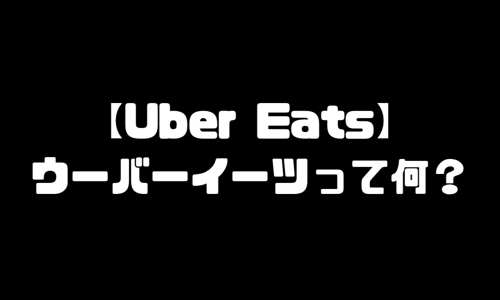スポンサードリンク
Wolt配達員登録方法|ウォルト配達パートナー始め方・なり方・登録方法・宅配デリバリー

「Wolt(ウォルト)」では、「注文者(ユーザー)」が注文した「商品(食事)」を、「レストランパートナー(飲食店)」に取りに行き、「注文者(ユーザー)」のもとに届ける役割を、「配達パートナー(配達員)」と呼ばれる人達がしてくれます。
「ウォルト(Wolt)配達パートナーになりたい人」の配達員登録方法
ウォルト(Wolt)配達パートナー(配達員)になるための3ステップ

Woltの配達パートナーになるための「3ステップ」
- 「WEB(ウェブ)」から、「Wolt(ウォルト)」の「配達パートナー登録サイト」にアクセスをして、「配達パートナーアカウントを作成」する
- 「Wolt(ウォルト)」から届くメールに記載されている「登録説明会」へ予約し、参加する
- 「Wolt(ウォルト)」から届くメールに記載されている「アプリの使い方・配達グッズ受渡し説明会」へ予約し、参加する

また、「Wolt(ウォルト)」の「配達パートナー(配達員)」は、基本的には、「自分が所有している車両」を使って、「配達業務」をしていくことになるのですが、事前に「登録したい車両」を「Wolt(ウォルト)」に申請する必要があります。
「Wolt(ウォルト)」の「配達パートナー(配達員)」が「配達業務」で利用できる「車両」は、以下の「3種類」となりますので、覚えておいてください。
Wolt配達パートナーが配達で利用できる車両
- 自転車(電動アシスト付き自転車もOK)
- 原付バイク
- 軽貨物車(事業用申請をした車両のみ)
さらに、上記の「車両」を、「Wolt(ウォルト)」に申請する際に、提出しなければならない「書類」や「画像」が定められています。
以下に、提出が求められている「書類」を整理しましたので、あわせてチェックしておいてください。
| 必要書類 | 自転車 | 原付バイク | 軽貨物 |
|---|---|---|---|
| プロフィール写真 | ✓ | ✓ | ✓ |
| 身分証明書 | ✓ | ✓ | ✓ |
| 運転免許証 | × | ✓ | ✓ |
| ナンバープレートの写真 | × | ✓ | ✓(事業用が必要) |
| 自賠責保険証 | × | ✓ | ✓ |
| 車検証または軽自動車届出済証 | × | × | ✓ |
- 「配達パートナー(配達員)」は、「Wolt(ウォルト)」と「雇用関係のあるアルバイト」ではなく、「Wolt(ウォルト)」と「雇用関係のない個人事業主(個人)」となります。よって、「Wolt(ウォルト)」で稼いだ「所得」にかかる「所得税」などは、自分で「確定申告」を行い、納税することになります。
Wolt(ウォルト)配達パートナー(配達員)に登録する★

「Wolt(ウォルト)」の「配達パートナー(配達員)」になりたい人は、まずは「Wolt(ウォルト)」の「配達パートナー(配達員)」に登録する必要があります。
「Wolt(ウォルト)」の「配達パートナー(配達員)」として、「配達業務」を始めるには、まず最初に「Wolt配達パートナーとして登録」しなければなりません。
ここでは、「Wolt(ウォルト)」の「配達パートナー(配達員)」として「登録」をし、「アカウントを有効化」するまでの方法を、解説していきます。
「Wolt(ウォルト)」の「配達パートナー(配達員)」になるためには、大きく分けて「オンラインでアカウントを登録するステップ」+「登録説明会でアカウントを有効化するステップ」+「アプリの使い方&ユニフォーム・配達バッグを受け取るステップ」の「3つのステップ」を完了する必要があります。
ウォルト(Wolt)の配達パートナー(配達員)になる流れ
- 「WEB(ウェブ)」から、「Wolt(ウォルト)」の「配達パートナー登録サイト」にアクセスをして、「配達パートナーアカウントを作成」する
- 「Wolt(ウォルト)」から届くメールに記載されている「登録説明会」へ予約し、参加する
- 「Wolt(ウォルト)」から届くメールに記載されている「アプリの使い方・配達グッズ受渡し説明会」へ予約し、②とは別日の「説明会」に参加する(※同日に開催されていることもあります)
「WEB(ウェブ)」から「配達パートナー登録」を開始する
「Wolt(ウォルト)」の「配達パートナー(配達員)」として「配達業務」をしていきたい人は、まず第一に「インターネットからのオンライン登録を完了」させなければなりません。
「WEB(ウェブ)」からの「オンライン登録」は、以下の流れとなります。
配達パートナーになるための「オンライン登録の流れ」
- 「配達パートナー登録サイト」を開く
- 「アカウント」を作成する
- 「送られてきたメール」から「登録説明会」の予約をする
- 「配達パートナー専用アプリ」をインストールする
- 「登録説明会」に参加し、「配達パートナー」となるための「身分証明書等の提出」を行う
- 「再び送られてきたメール」から「アプリの使い方&ユニフォーム・配達バッグの受け渡し会」の予約をする
- 「アプリの使い方&ユニフォーム・配達バッグの受け渡し会」に参加し、Wolt公式グッズを受け取り、登録完了
難しくはありませんので、1つずつ進めていきましょう。
Wolt配達パートナー「オンライン登録の流れ」
まずは「Wolt(ウォルト)」の「配達パートナー登録サイト」にアクセスをして、「ウォルト(Wolt)の配達パートナー登録」を行って下さい。
「ウォルト(Wolt)の配達パートナー登録サイト」にアクセスが出来たら、表示された画面の「配達パートナーとして登録する」をクリックして下さい。
Wolt(ウォルト)実際の「配達パートナー登録」画面
まずは「Googleクローム」などの「インターネットブラウザ」で「Wolt」と検索して、「Wolt(ウォルト)」の「配達パートナー募集ページ」を表示させて下さい。
「Wolt(ウォルト)」の「配達パートナー募集ページ」が表示されたら、「ドロップダウン」リストを「日本」にしてから、「配達パートナーとして登録する(ここをクリック)」の文字をクリックして下さい。
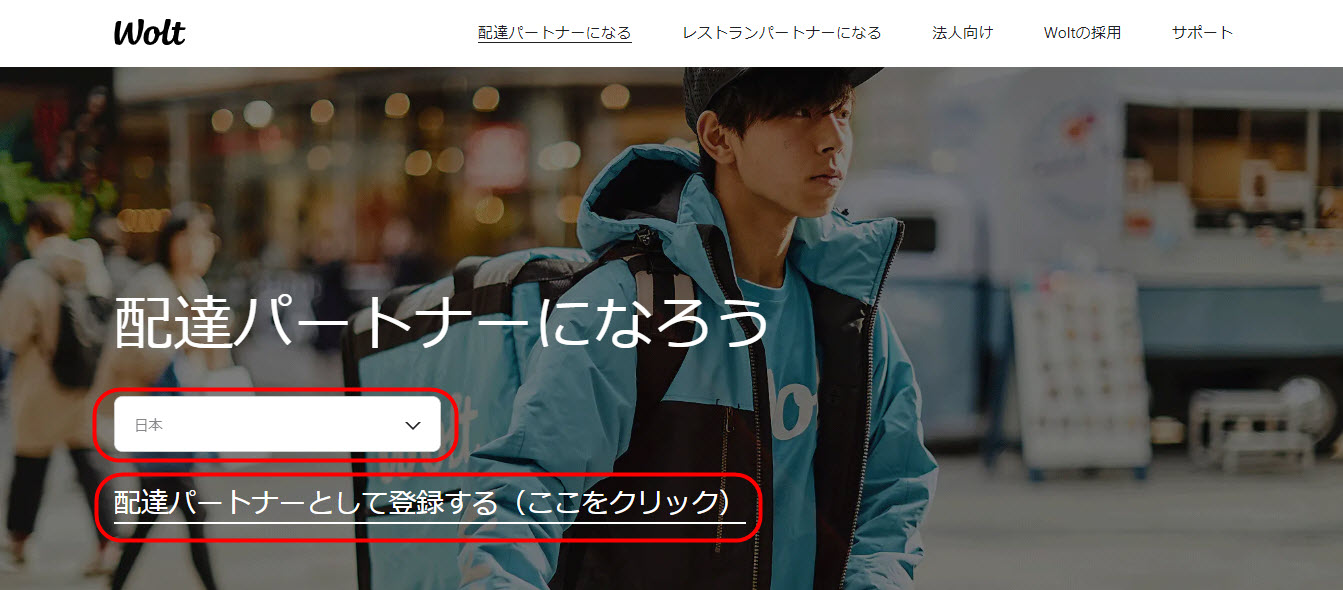
「配達パートナーとして登録する(ここをクリック)」の文字をクリックすると、画面が切り替わりますので、そのまま「登録」ボタンをクリックして下さい。
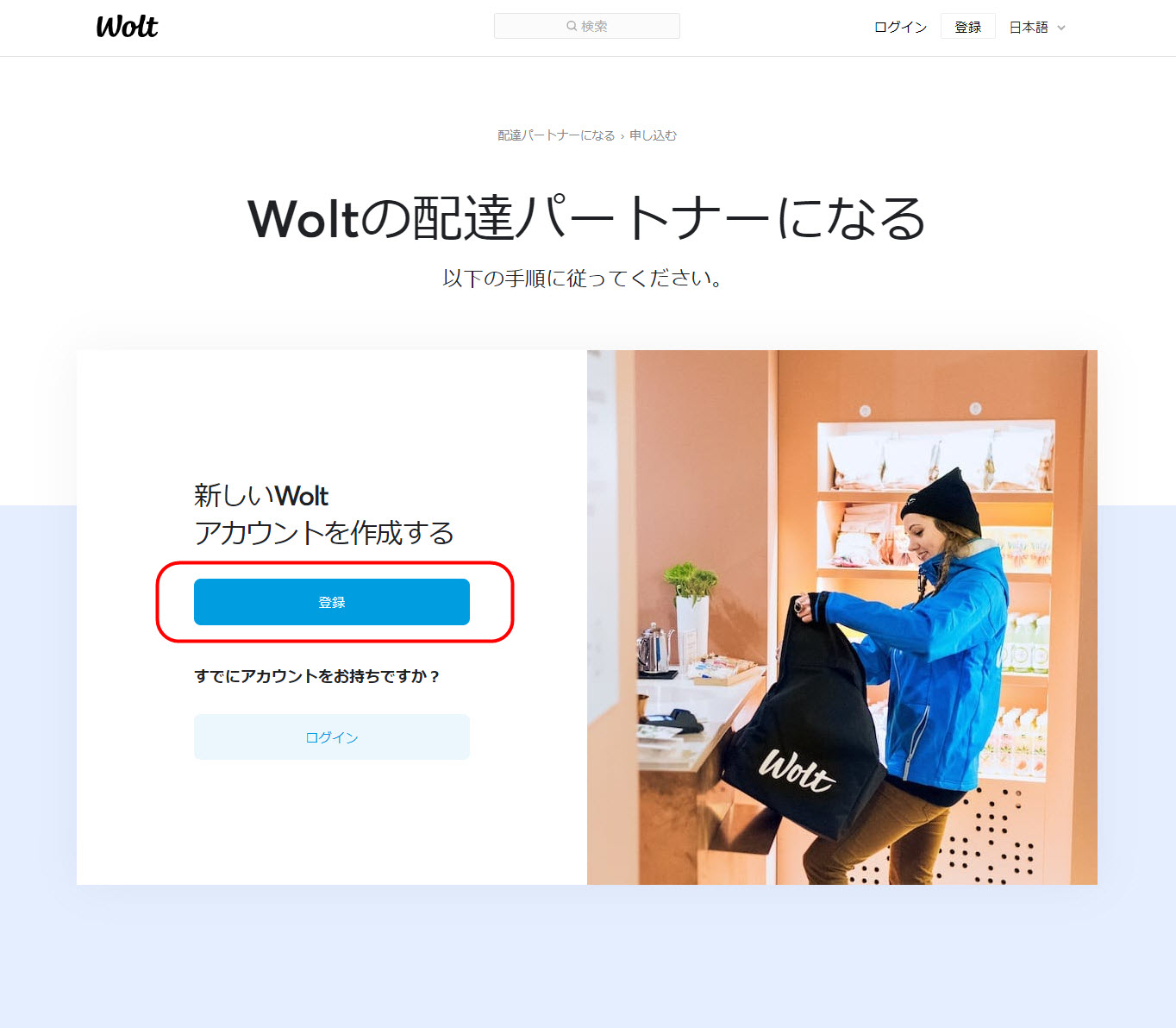
「登録」ボタンをクリックすると、「メールアドレス」の入力画面が開きます。
ご自身の「メールアドレス」を入力して、「続ける」ボタンをクリックして下さい。
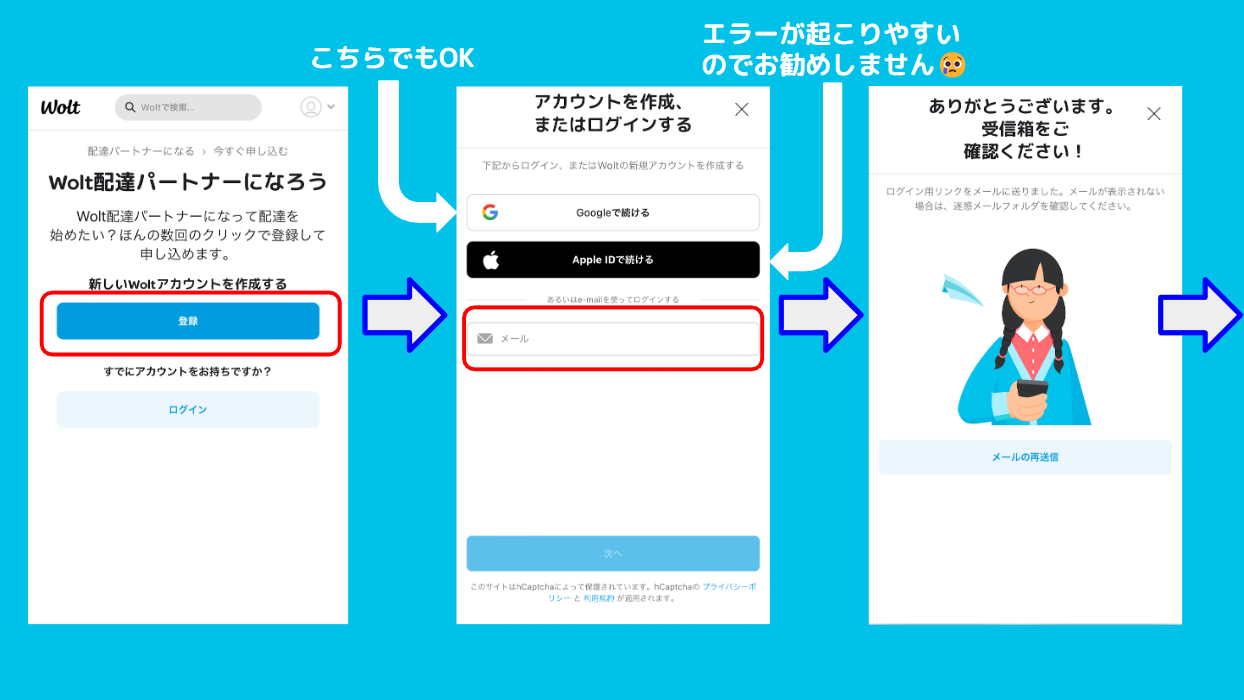
「メールアドレス」を入力して「続ける」ボタンをクリックすると、次は「プロフィールを作成する」画面に切り替わります。
「プロフィールを作成する」画面が表示されたら、入力が必要な「各項目」を入力していきましょう。
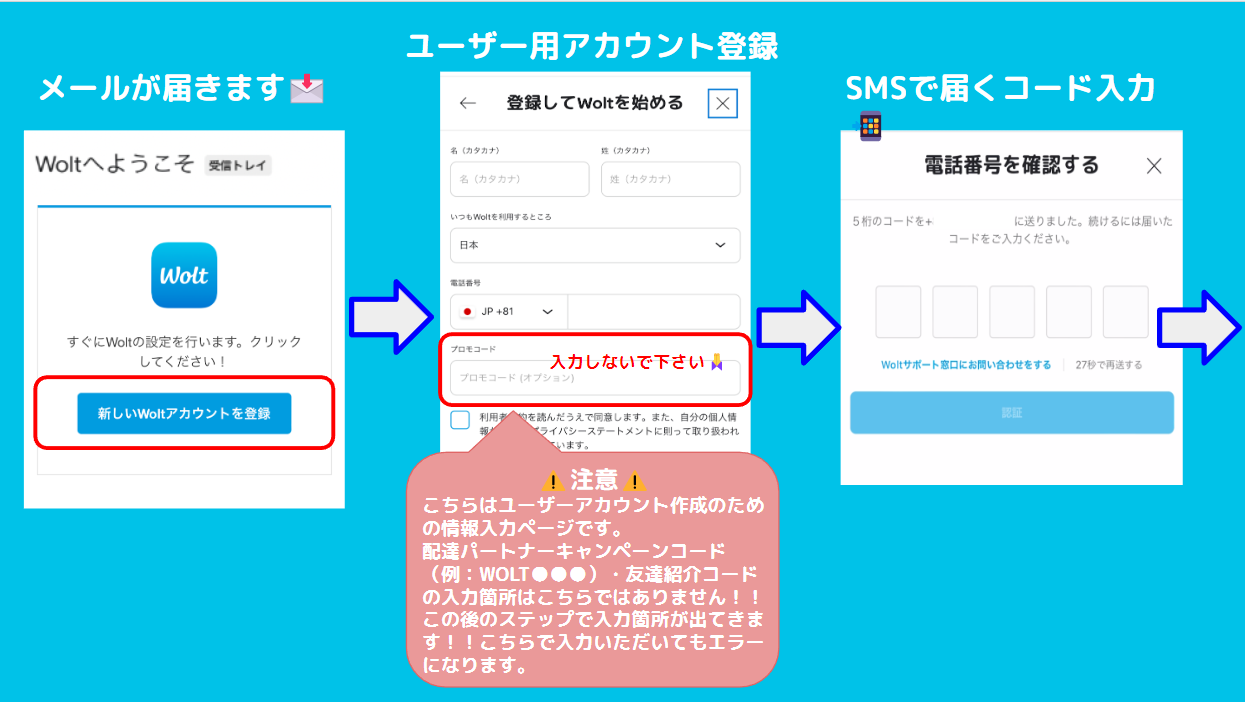
「プロフィールを作成する」画面の入力項目
| 名(カタカナ) | 名をカタカナで入力して下さい。 |
|---|---|
| 姓(カタカナ) | 姓をカタカナで入力して下さい。 |
| メールアドレス | 先ほど入力した「メールアドレス」が自動的に入力されています。 |
| Woltを主に利用する国 | 「日本」を選択して下さい。 |
| 携帯電話番号 | ご自身の「携帯電話番号」を入力して下さい。 |
「プロフィールを作成する」画面が、全て入力できたら、そのまま画面下部にある「プロフィールを作成」ボタンをクリックして下さい。
「プロフィールを作成」ボタンをクリックすると、続けて「携帯電話番号」の認証画面が表示されます。
「登録した携帯電話番号」宛てに「SMSメール」で、「認証コード」が送られてきますので、その「認証コード」を確認した上で、「認証コード」を入力し、「認証」ボタンをクリックして下さい。
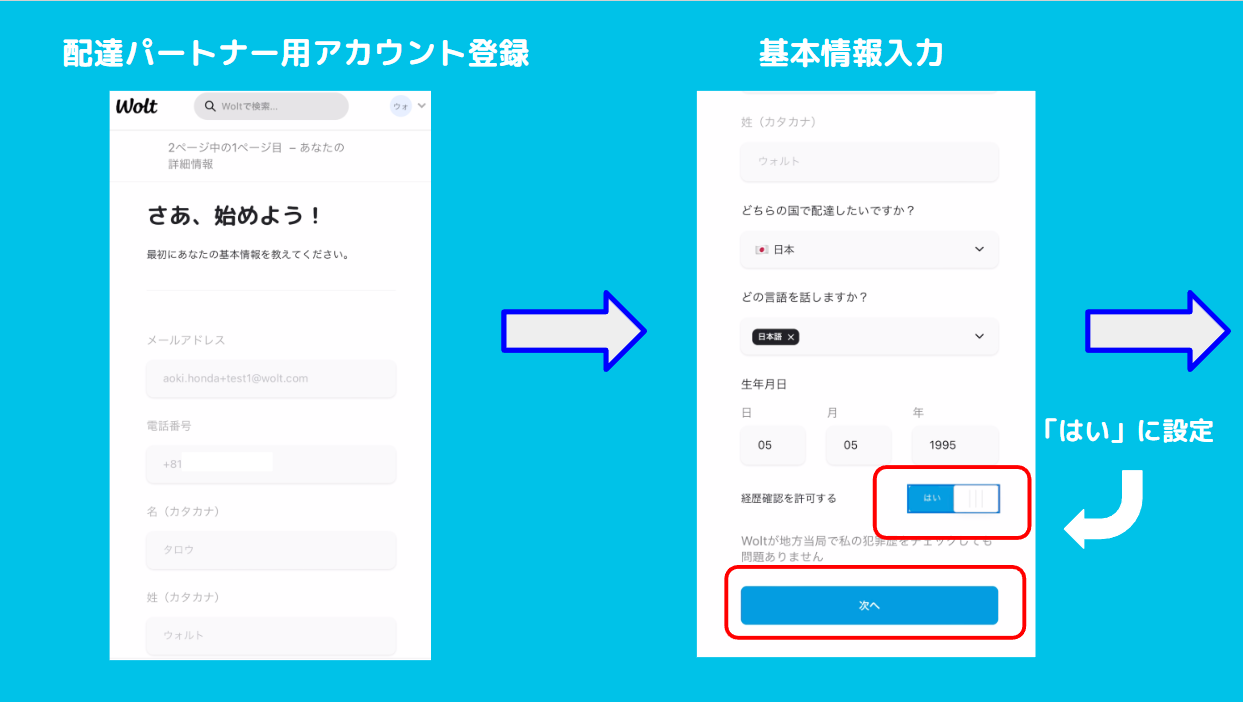
「認証」ボタンをクリックすると、次は「Woltの配達パートナーになる」画面が表示されます。
まずは「プロフィール詳細」項目を入力していきましょう。
「プロフィール詳細」画面の入力項目
| 話せる言語 | 「話せる言語」を選択して下さい。 |
|---|---|
| 生年月日 | 「生年月日」を選択して下さい。 |
| 経歴確認 | 「経歴確認」を「いいえ」⇒「はい」に変更して下さい。 |
「プロフィール詳細」画面が入力できたら、画面下にある「次へ」ボタンをクリックして下さい。
「次へ」ボタンをクリックすると、「配達方法」画面が表示されますので、こちらも「必要事項」を入力していきましょう。
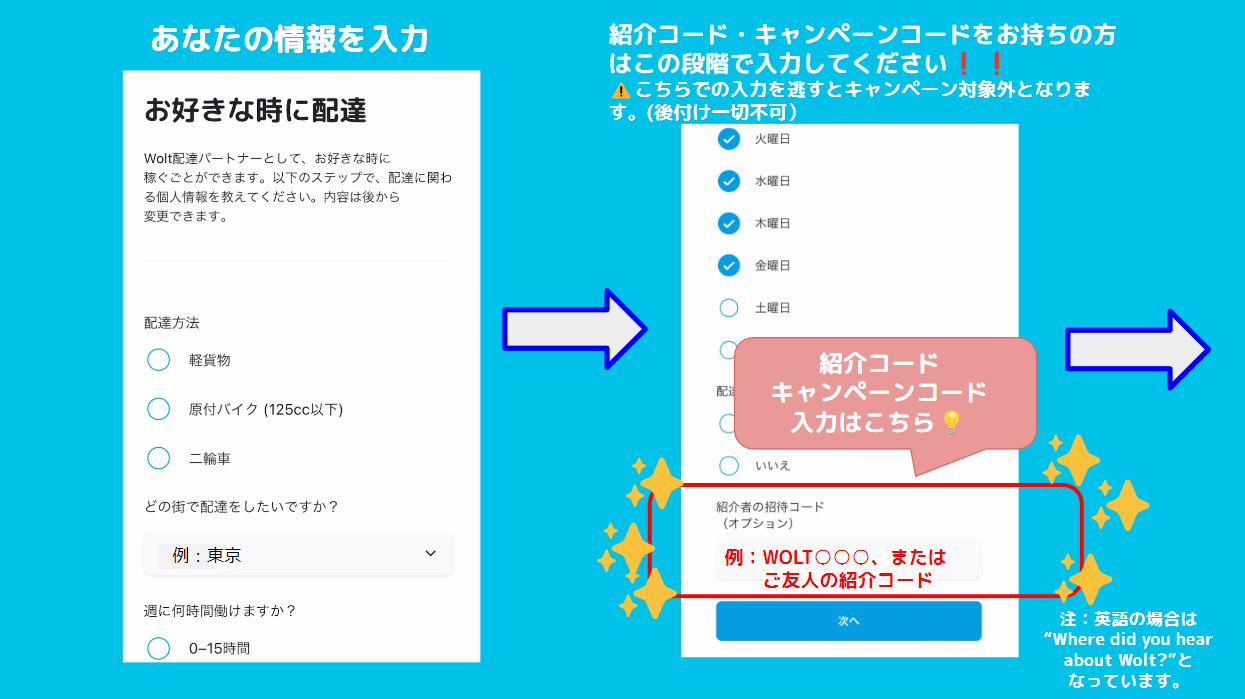
「配達方法」画面の入力項目
| 車種 | 配達の仕事に使用したい「車種」を選択して下さい。 |
|---|---|
| 配達都市 | 「配達都市」を選択して下さい。 |
| 稼働可能時間/週 | 「1週間の稼働可能時間」を選択して下さい。 |
| 稼働希望日 | 「稼働希望日」を選択して下さい。 |
| 配達員の経験はありますか? | これまで「配達員」としての経験があるかないかを、「はい」か「いいえ」で選択して下さい。 |
| 紹介者のWolt(招待)コード |
初めて「Woltの配達パートナー」として登録する人は、 「紹介者のWolt(招待)コード」欄にも、 「WRC102876」(英語は大文字) と、 入力して下さい。 |
「配達方法」画面が入力できたら、画面下部にある「次へ」ボタンをクリックして下さい。
「次へ」ボタンをクリックすると、「お申し込みを受け付けました」と画面に表示され、「配達パートナーアカウント」の作成は完了となります。
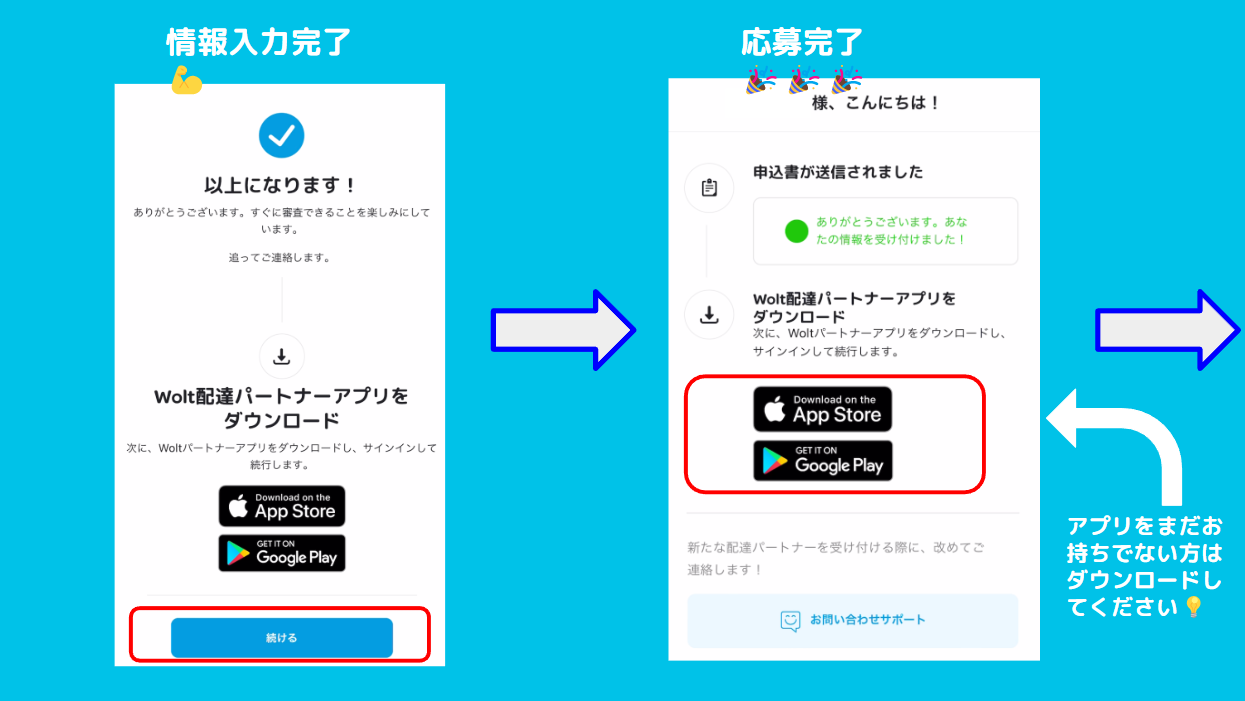
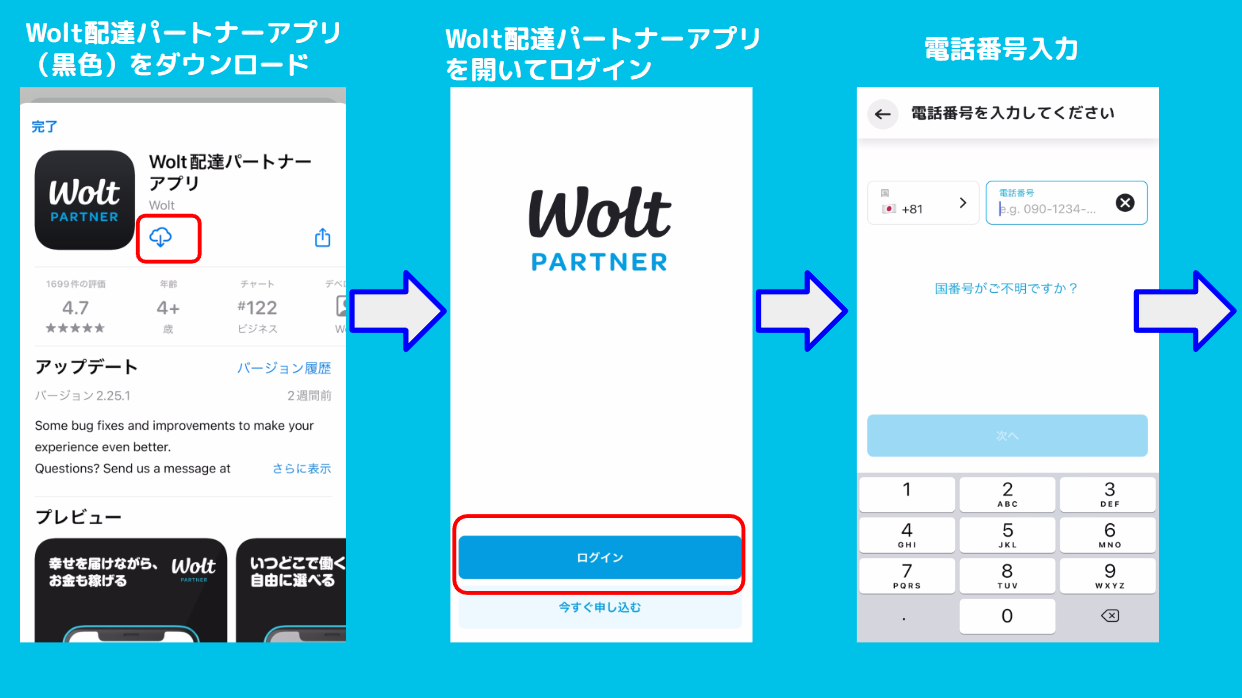
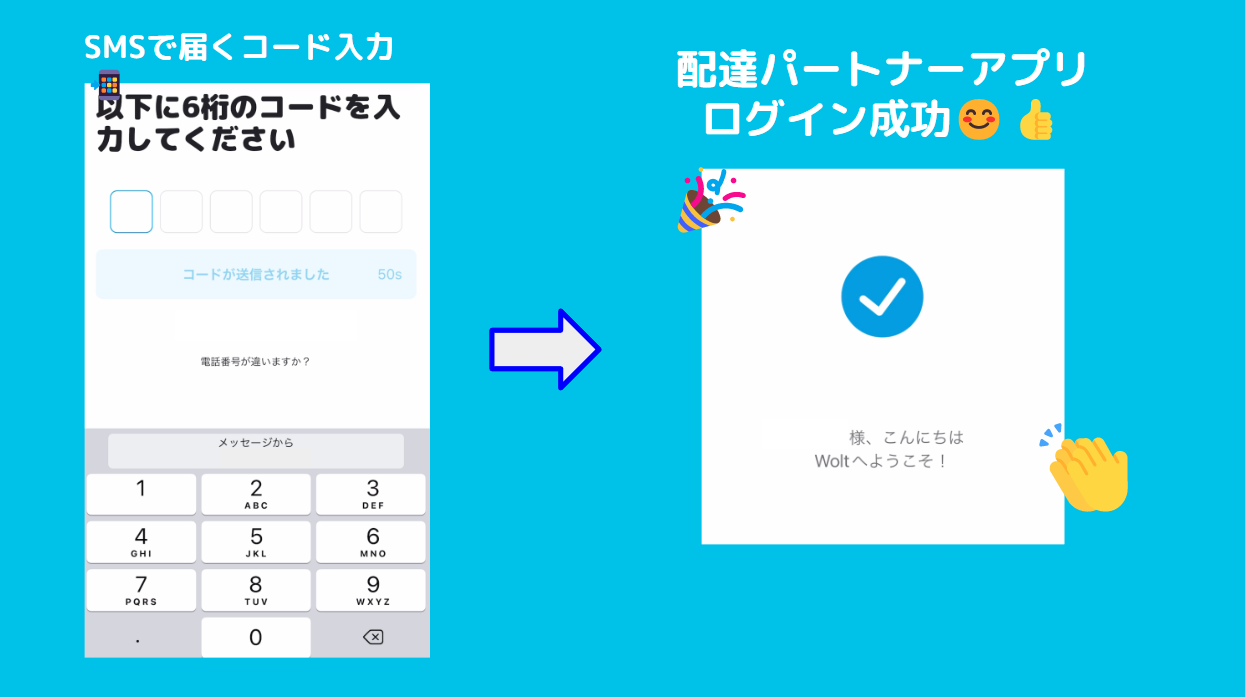
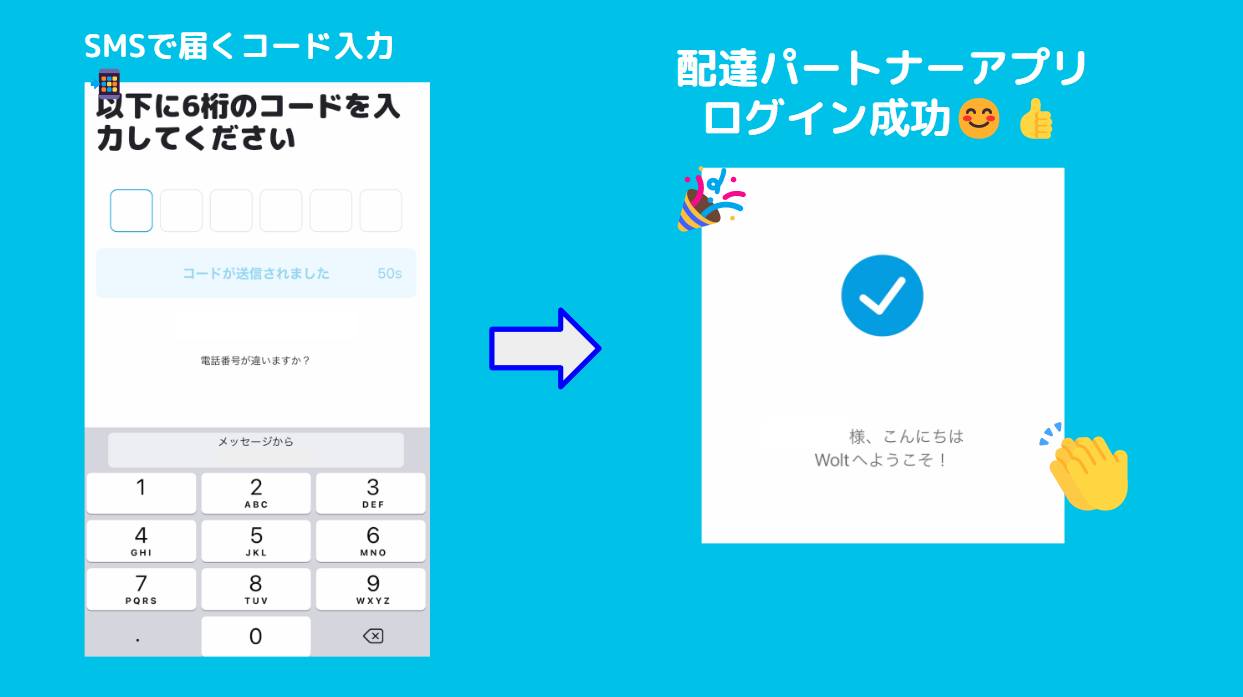
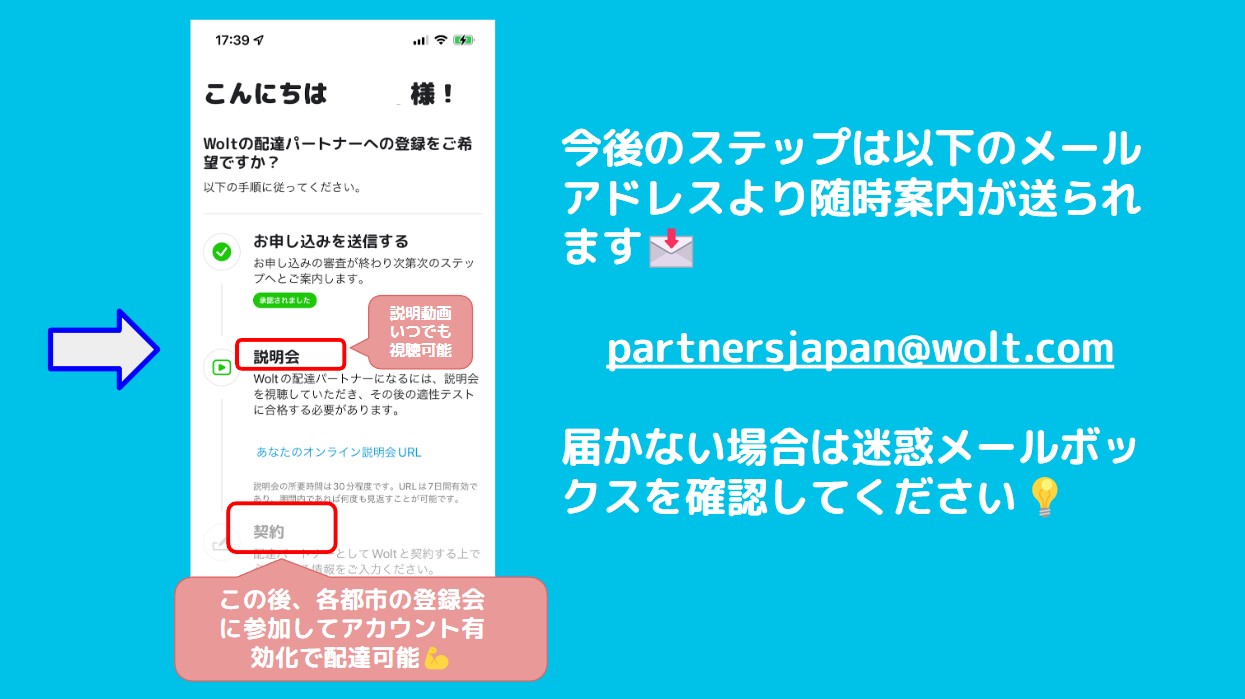
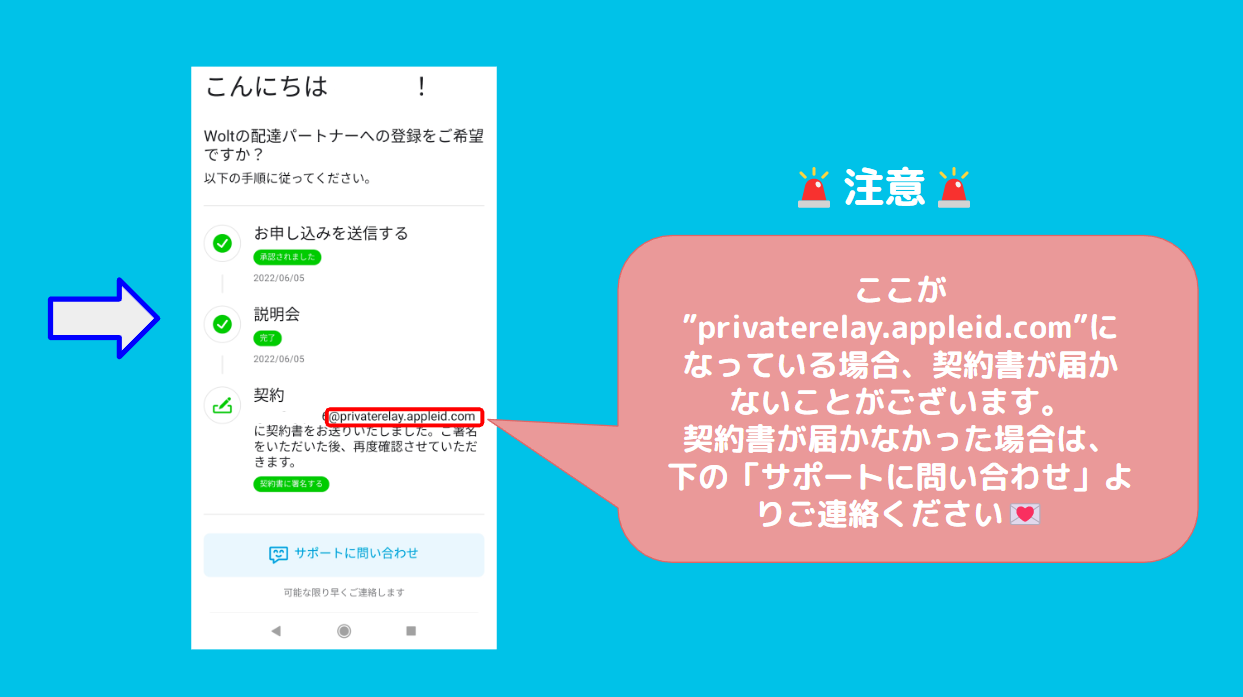
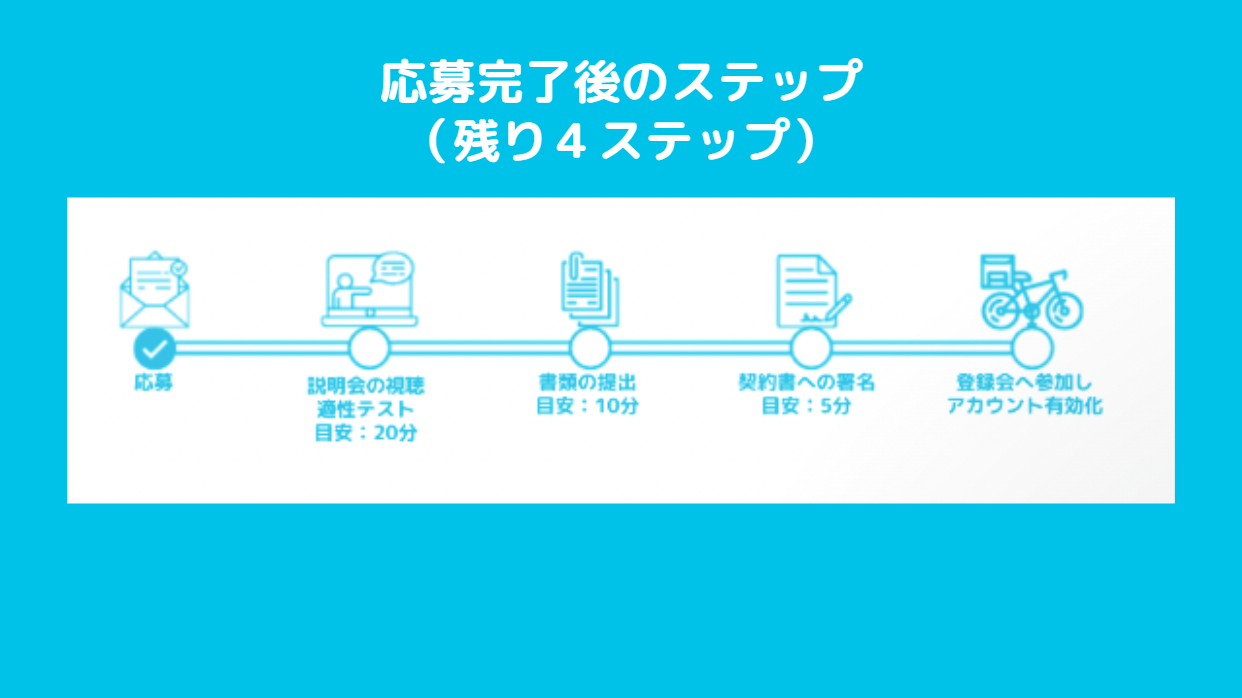
「配達パートナーアカウント」が作成できた後、実際に「Wolt(ウォルト)」の「配達クルー(配達パートナー・配達員)」として「配達の仕事」を始めるには、以下の手順で示した「2つの説明会」に参加する必要があります。
次は、「当日~2営業日以内」に、登録した「メールアドレス」宛てに、「Wolt(ウォルト)」から、次のステップである「登録説明会」への「予約申請フォーム」が載ったメールが届きますので、「Wolt(ウォルト)」からの「メール」が届くまで、定期的に「メールBOX」をチェックしましょう。
(※早ければ、すぐにメールが届きます)
「送られてきたメール」から「登録説明会」の予約をする
「Wolt(ウォルト)」の「配達パートナー(配達員)」としての「アカウント作成」が出来たら、登録したメールアドレス宛に、「Wolt(ウォルト)」から、「登録説明会」の「予約申請フォーム」が貼り付けられた「メール」が送られてきます。
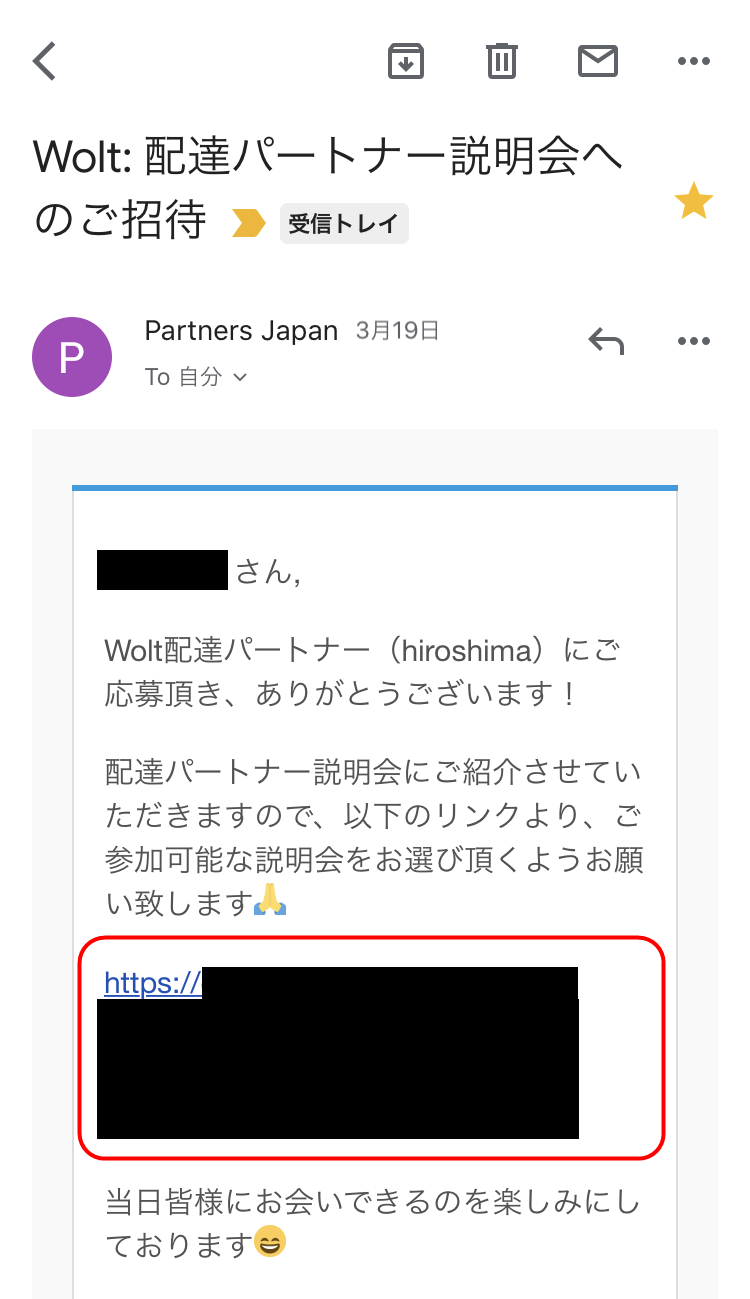
送られてきたメールの本文に記載されている「URL」をクリックして、「予約フォーム」の画面を表示させて下さい。
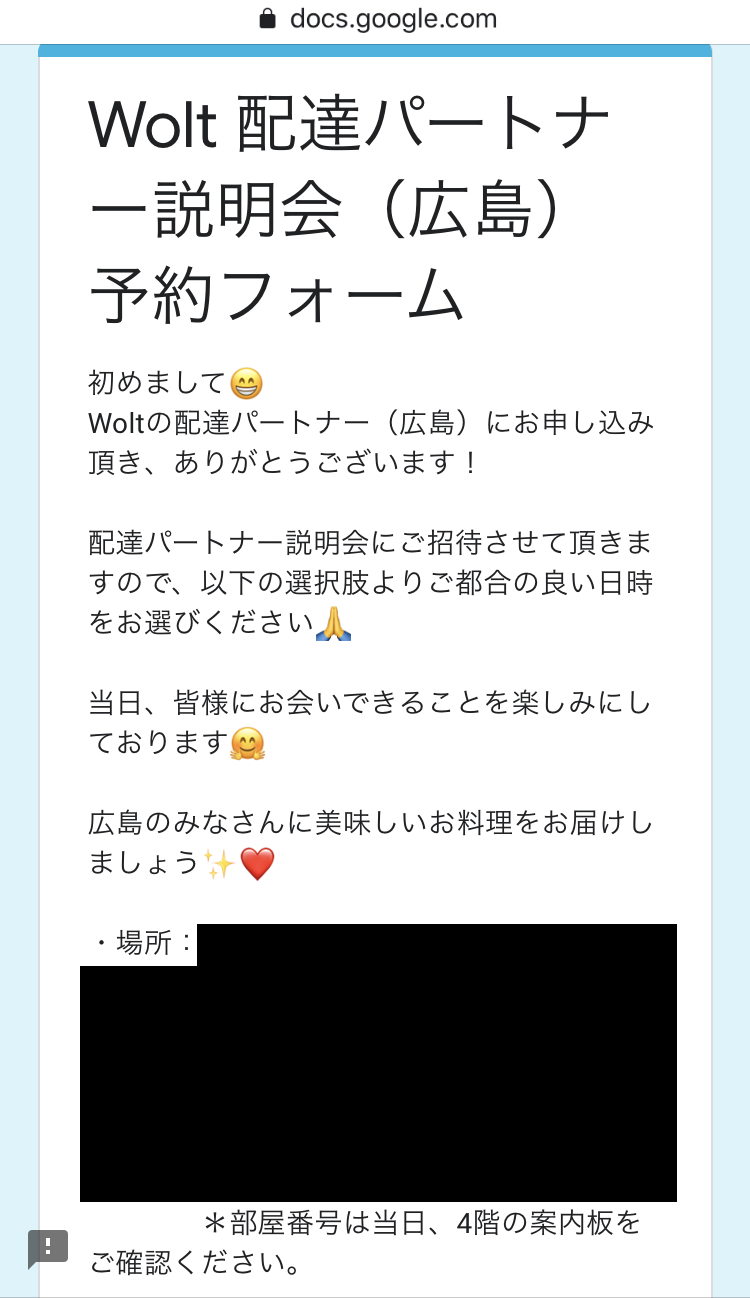
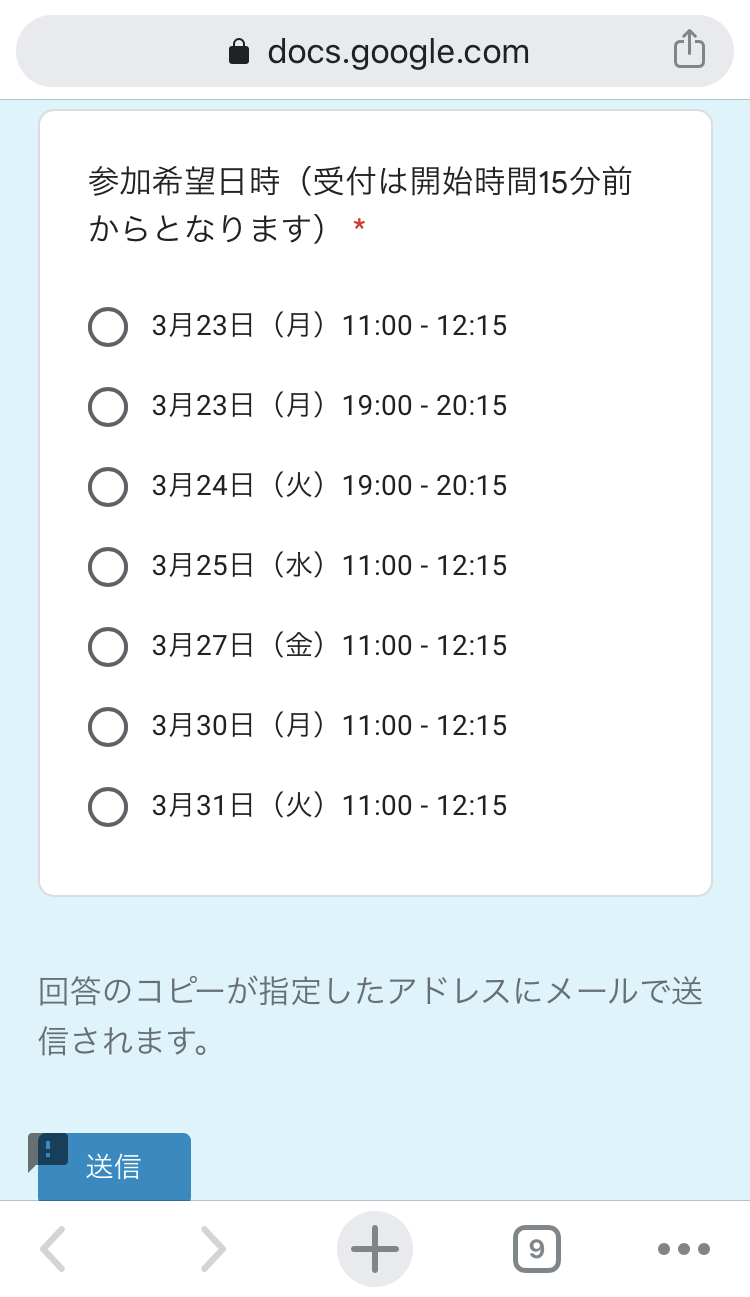
メールで送られて来た「Wolt配達パートナー説明会 予約フォーム」から、希望の「登録説明会」に「チェックマーク」を入れて、画面下にある「送信」ボタンをクリックして、「登録説明会」への予約を行いましょう。
「Wolt(ウォルト)」の「公式アプリ」から「配達パートナー登録」をする場合
「Wolt(ウォルト)」の「配達パートナー登録」を、「WEB(ウェブ)ブラウザ」からではなく、「公式アプリ」から行う方法も、解説しておきます。
「Wolt(ウォルト)」には、「注文者専用アプリ」以外にも、「配達パートナー専用」アプリが存在しますので、まずは「Wolt(ウォルト)」の「配達パートナーアプリ」を、「アプリストア」で「インストール」しましょう。
「Wolt(ウォルト)」の「配達パートナー専用アプリ」を起動すると、以下のような画面が表示されますので、画面をスワイプしながら、説明を読んでいきましょう。
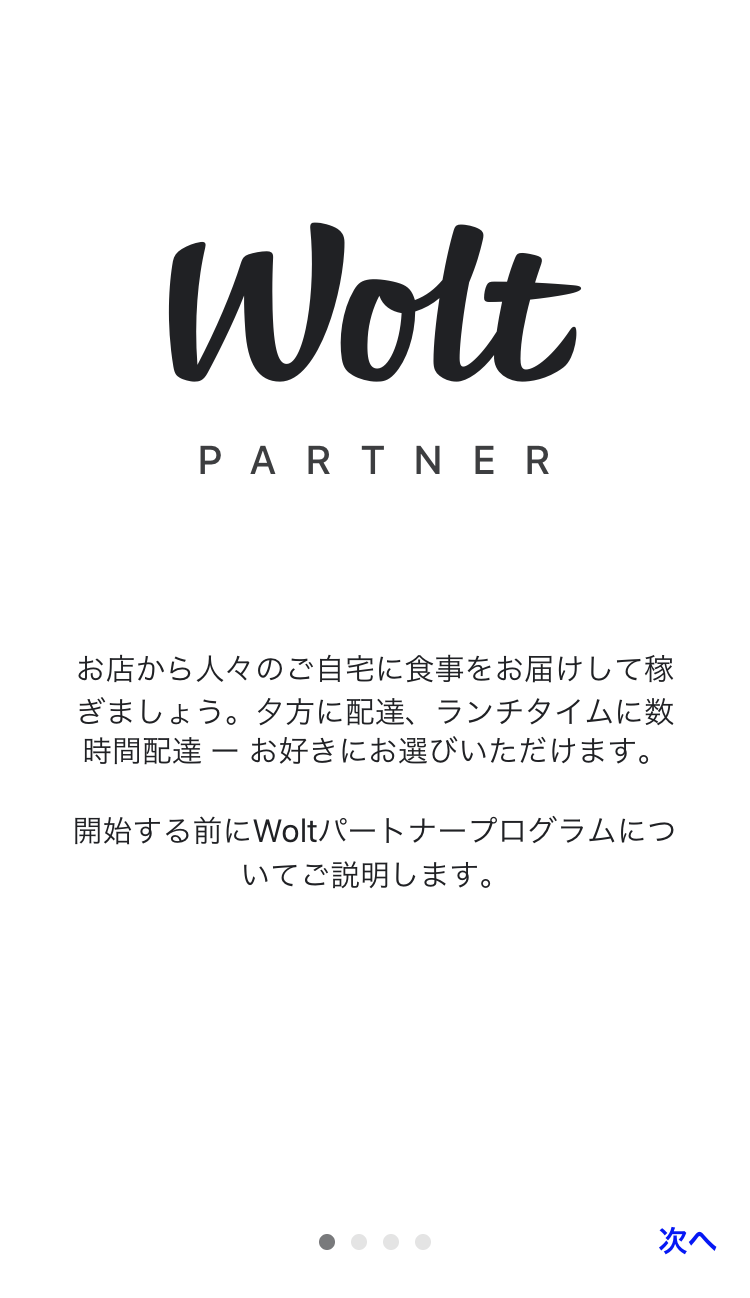
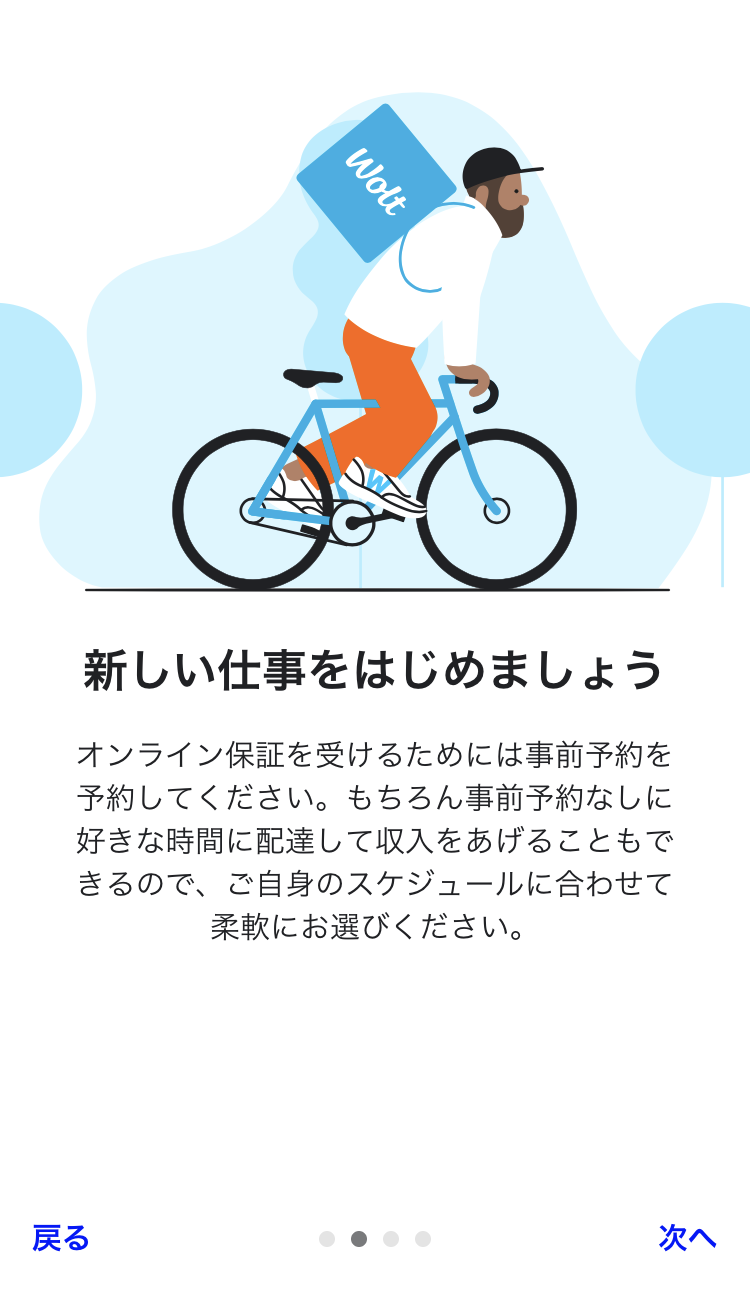
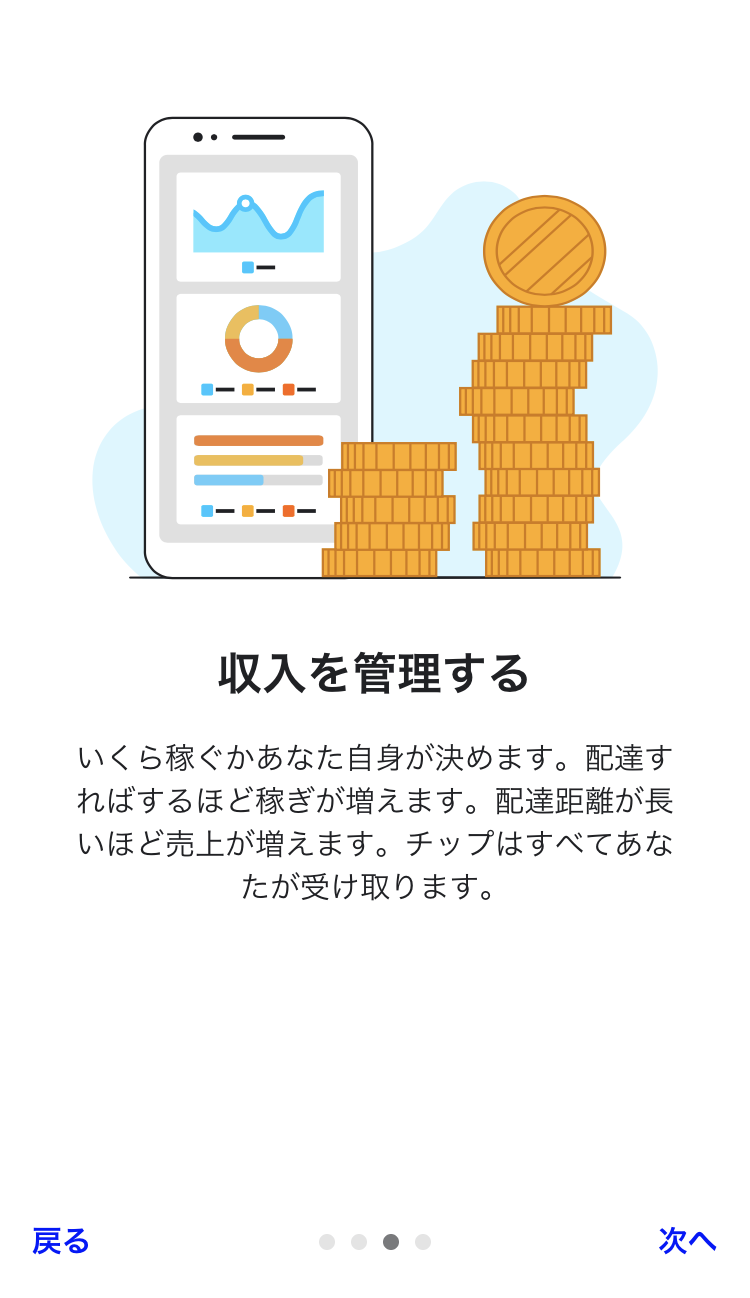

「説明画面」が終了すると、「ログイン」というボタンと、「今すぐ申し込む」ボタンが表示されますので、「今すぐ申し込む」ボタンをタップして下さい。
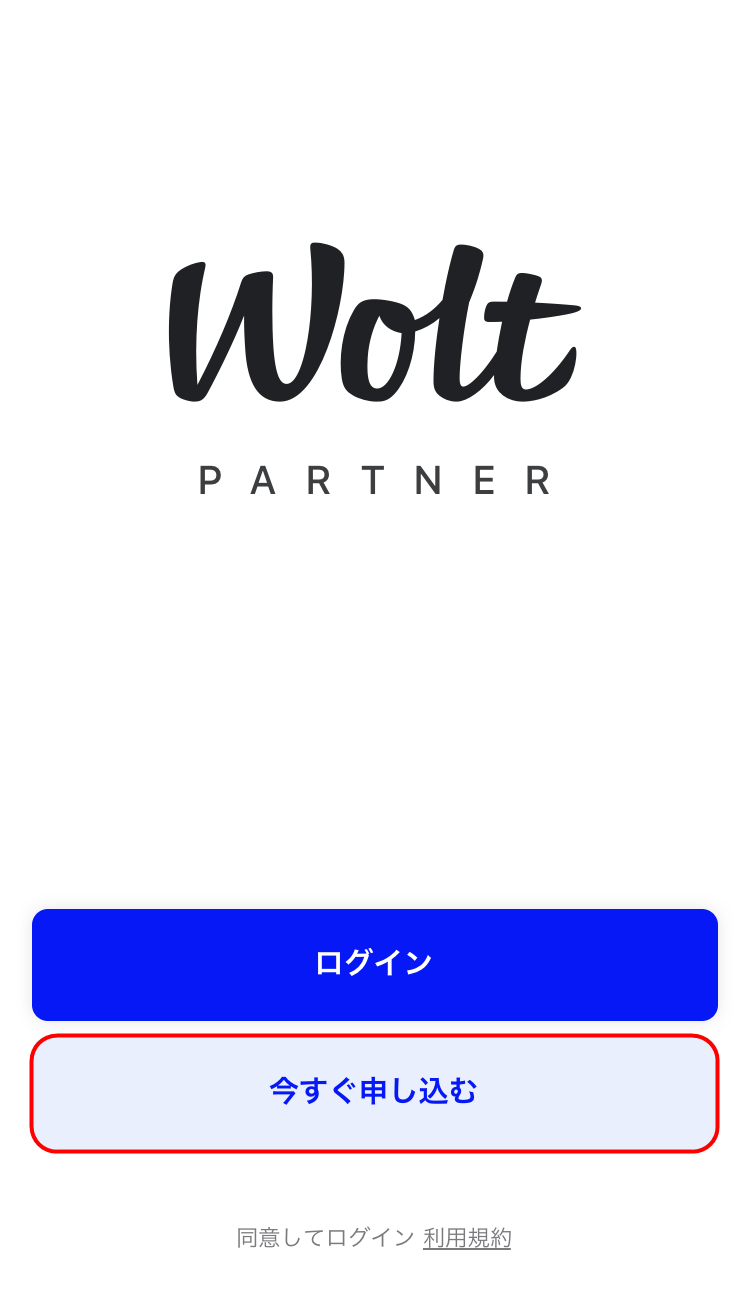
「今すぐ申し込む」ボタンをタップすると、「国を選択する」という画面が表示されますので、「ドロップダウン」メニューから「日本」を選んで、「次へ」ボタンをタップして下さい。
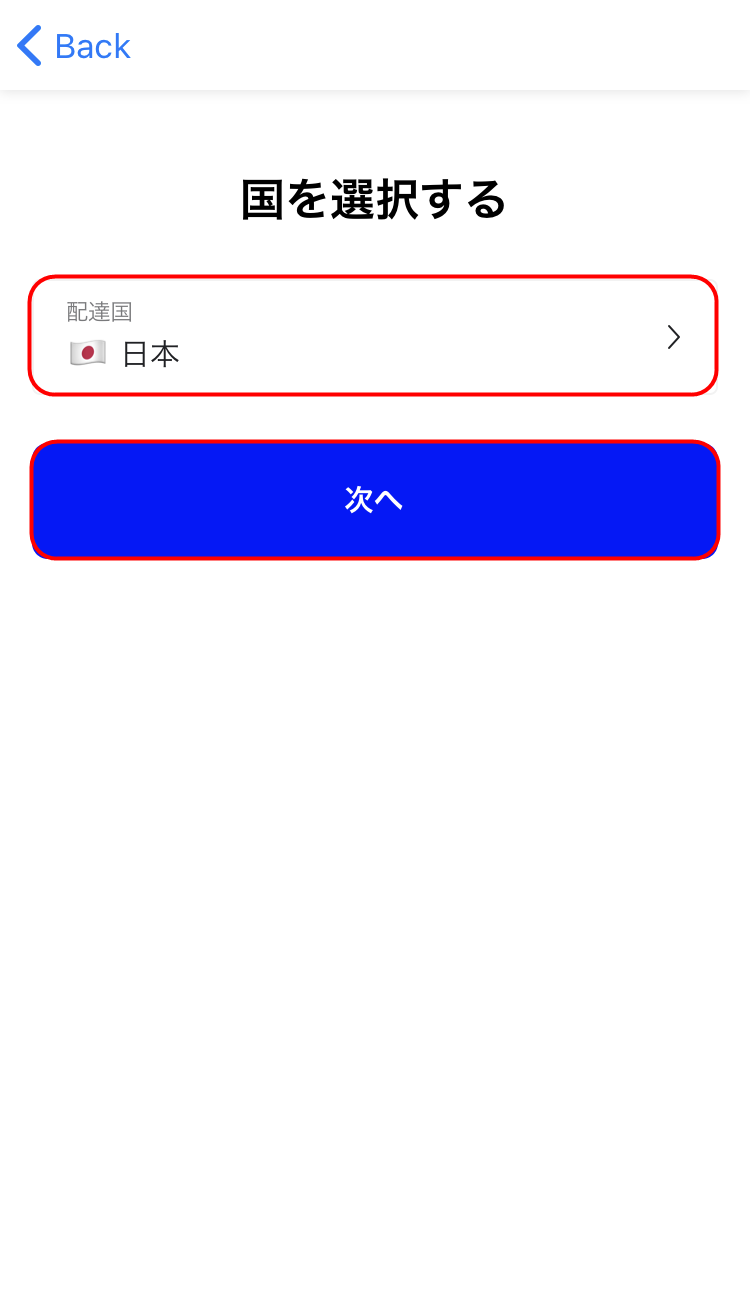
「日本」を選択して「次へ」ボタンをタップすると、「登録画面」が開きますので、「入力欄」に「個人情報」を入力していきましょう。
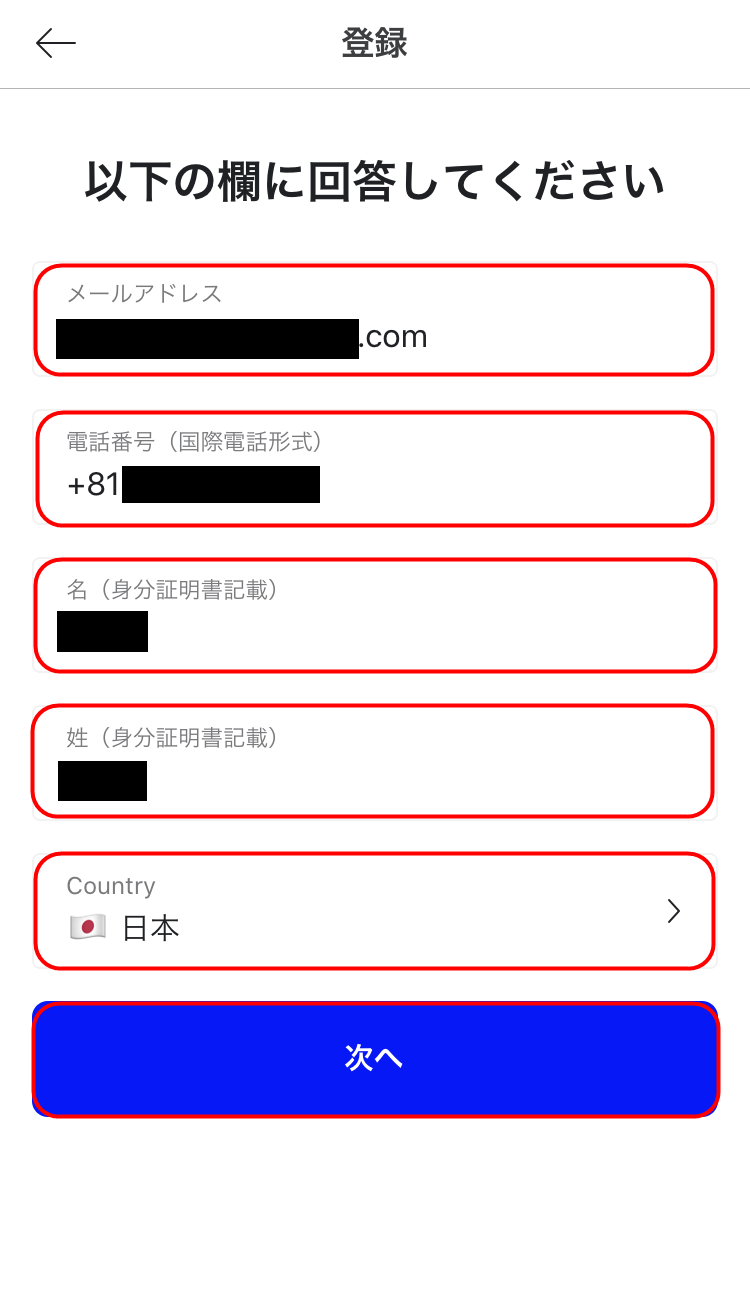
「登録画面」の入力項目
| メールアドレス | 「メールアドレス」を入力して下さい。 |
|---|---|
| 携帯電話番号 | 「携帯電話番号」を入力して下さい。 |
| 名(身分証明書記載) | 「身分証明書記載」の名を入力して下さい。 |
| 姓(身分証明書記載) | 「身分証明書記載」の姓を入力して下さい。 |
| Woltを主に利用する国 | 「日本」を選択して下さい。 |
「登録画面」の「入力欄」に「個人情報」を入力したら、さらに画面下にある「次へ」ボタンをタップして下さい。
「次へ」ボタンをタップすると、登録した「携帯電話番号」宛てに、「5ケタ」の「認証コード」が「SMSメール」で送られてきますので、「認証コード」を確認して、画面に入力して下さい。
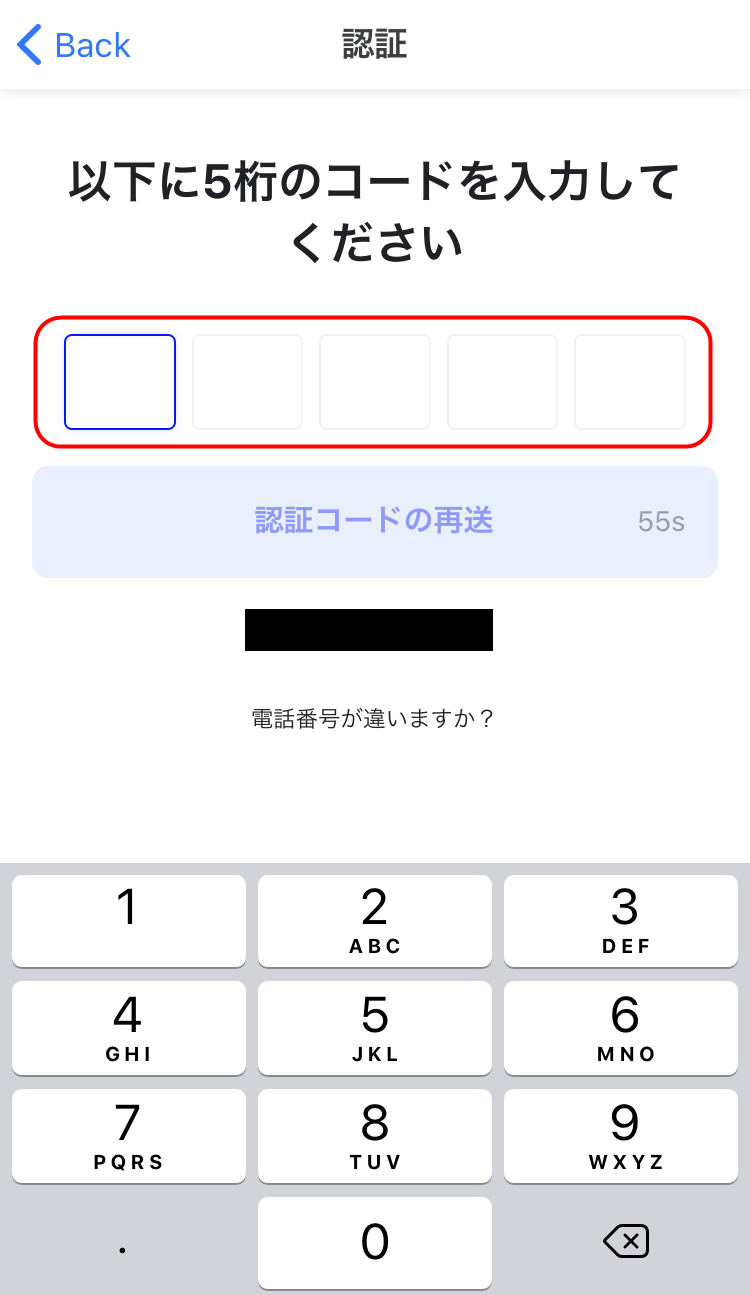
「5ケタ」の「認証コード」を入力すると、以下のような画面が表示されますので、「今すぐ申し込む」ボタンをタップして下さい。
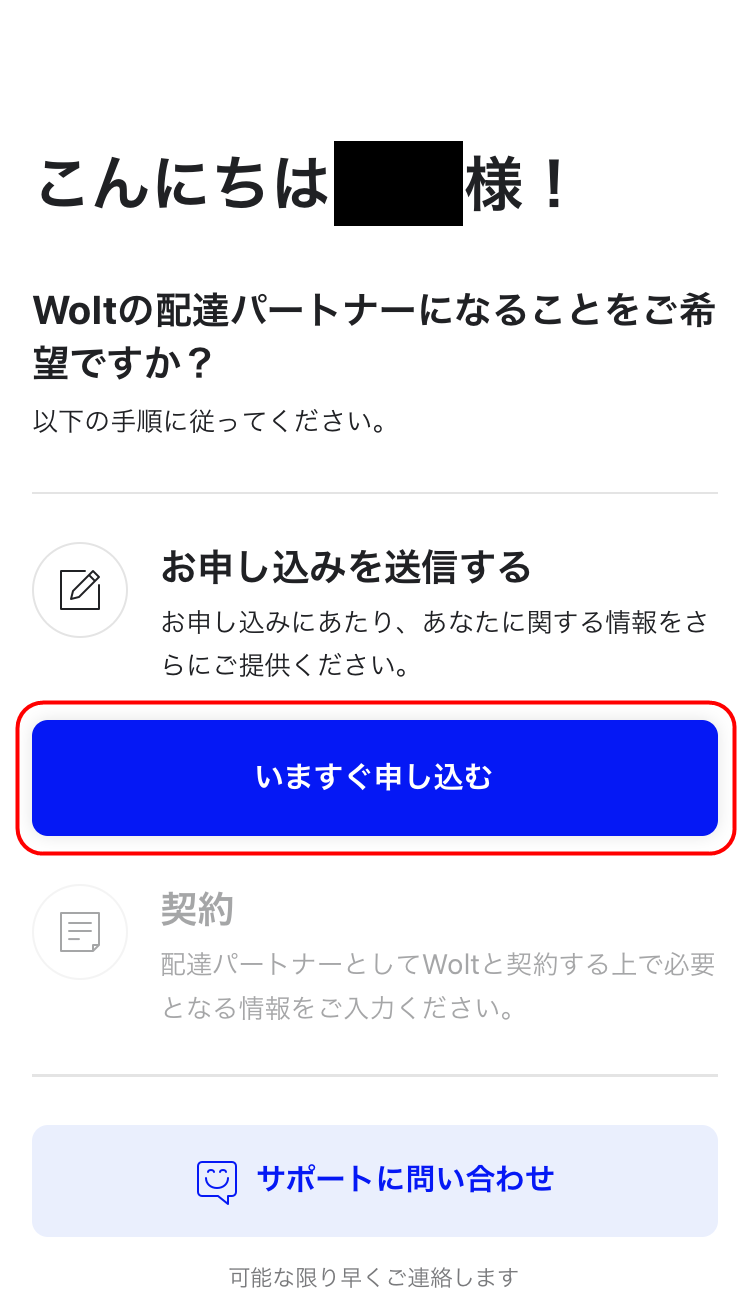
「今すぐ申し込む」ボタンをタップすると、「プロフィール詳細」画面が表示されますので、「話せる言語」から下の項目を入力して、「次へ」ボタンをタップして下さい。
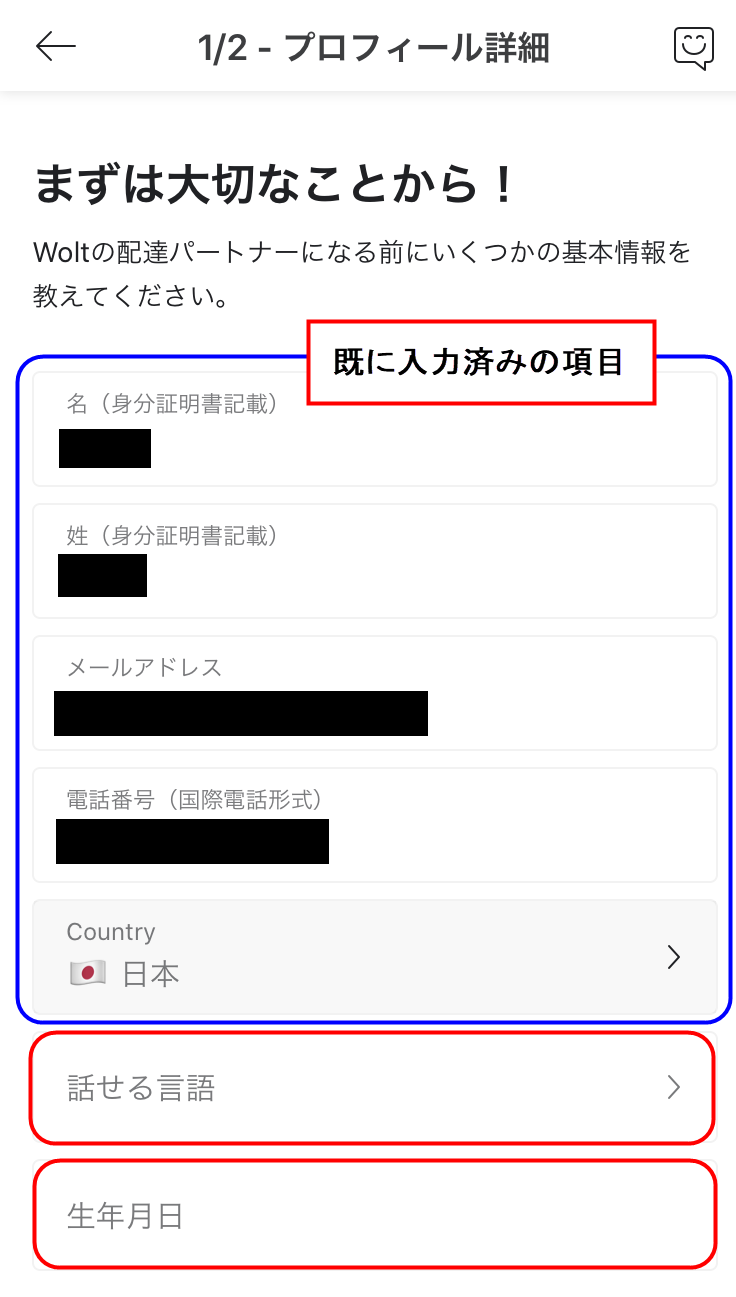
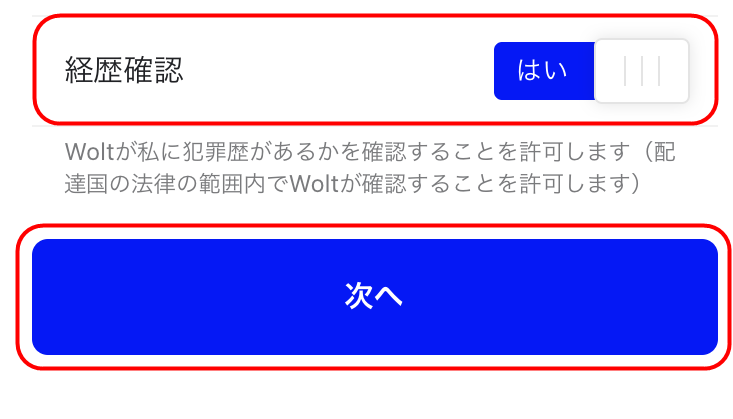
「プロフィール詳細」の入力項目
| 話せる言語 | 「話せる言語」を選択して下さい。 |
|---|---|
| 生年月日 | 「生年月日」を選択して下さい。 |
| 経歴確認 | 「経歴確認」を「いいえ」⇒「はい」に変えて下さい。 |
「プロフィール詳細」を入力して、「次へ」ボタンをタップすると、続けて「環境設定」画面が表示されますので、同じ要領で、入力と選択をしていきましょう。
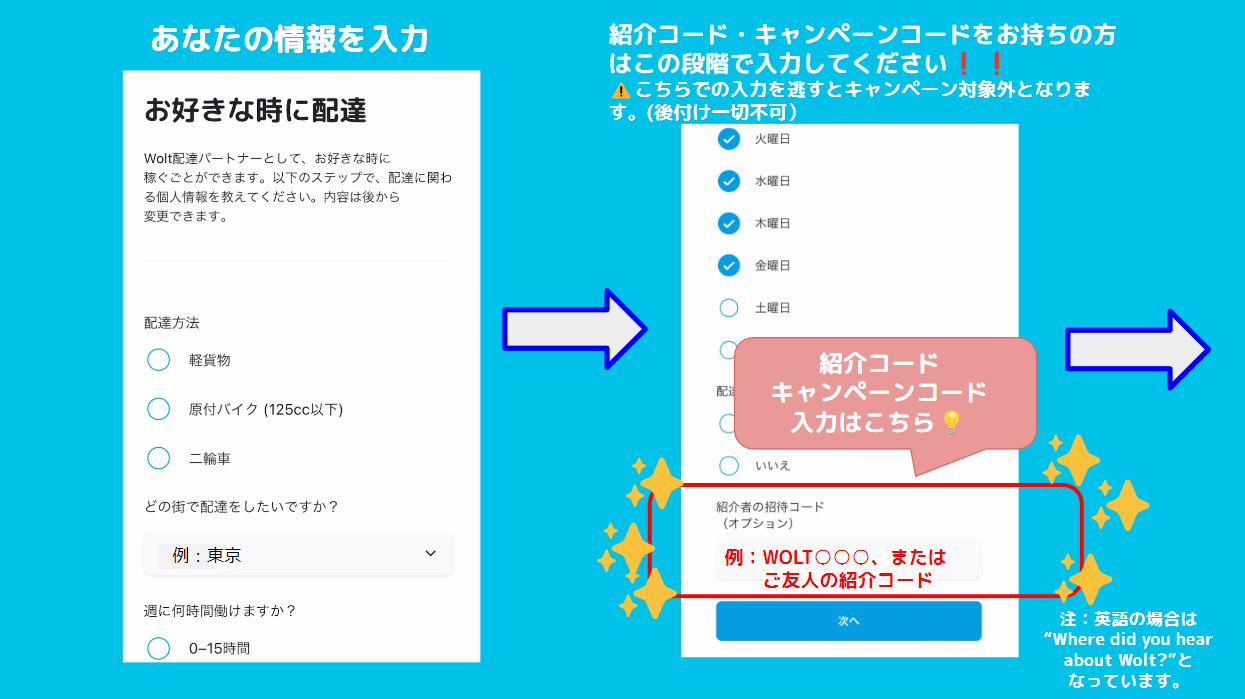
「環境設定」の入力項目
| 車種 | 「配達業務」で使用する予定の「車種」を選択して下さい。※選択する車種によって、後で提出する書類の種類が変わってきます。 |
|---|---|
| 配達都市 | 「配達都市」を選択して下さい。 |
| 稼働可能時間/週 | 「1週間の稼働可能時間」を選択して下さい。 |
| 稼働希望日 | 「稼働希望日」を選択して下さい。 |
| 配達員の経験はありますか? | 「はい」か「いいえ」で選択して下さい。 |
| Woltをどこで知りましたか? |
初めて「配達パートナー」に登録する人は、 「Woltをどこで知りましたか?」に、 「WRC102876」(大文字)と、 入力して下さい。 |
「環境設定」画面の「入力欄」を、全て入力して、画面下の「お申し込みする」ボタンをタップすると、画面に「完了しました」表示されるので、最後に「続ける」ボタンをタップしておきましょう。
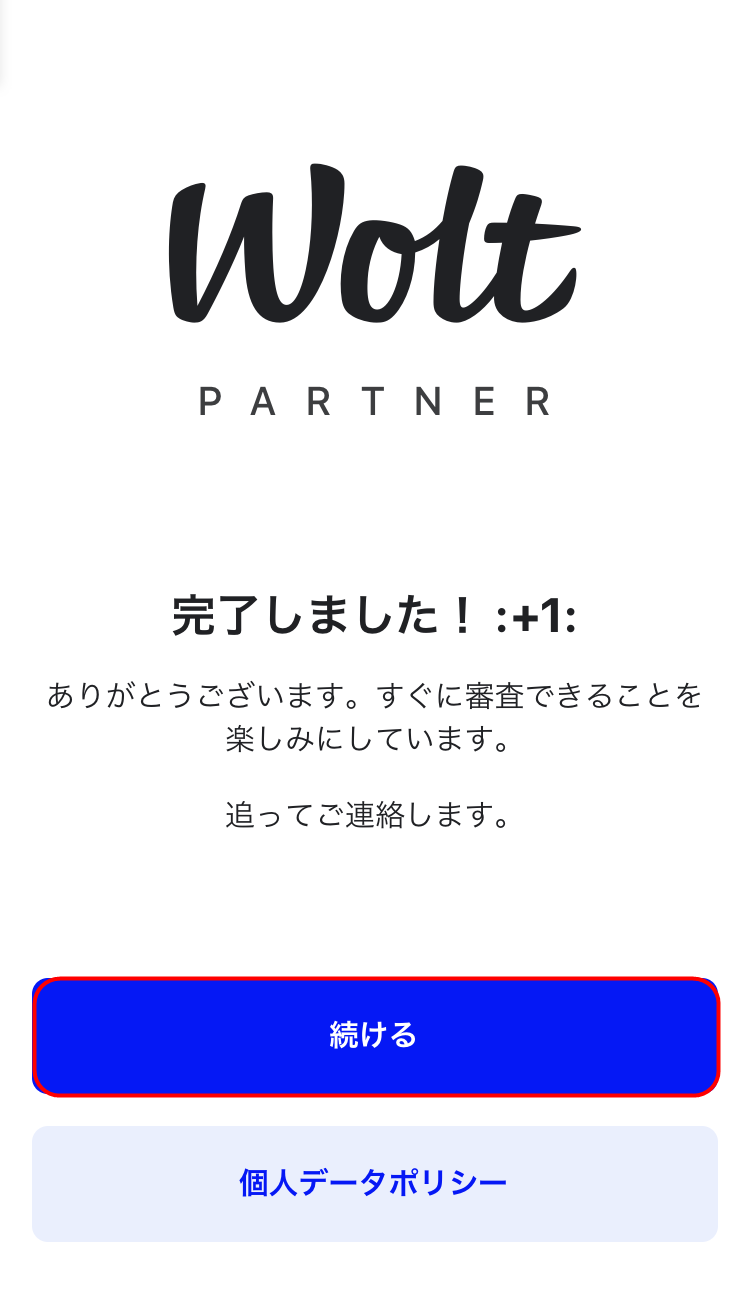
「続ける」ボタンをタップすると、「配達パートナー専用アプリ」の画面が、以下のように変化したと思います。
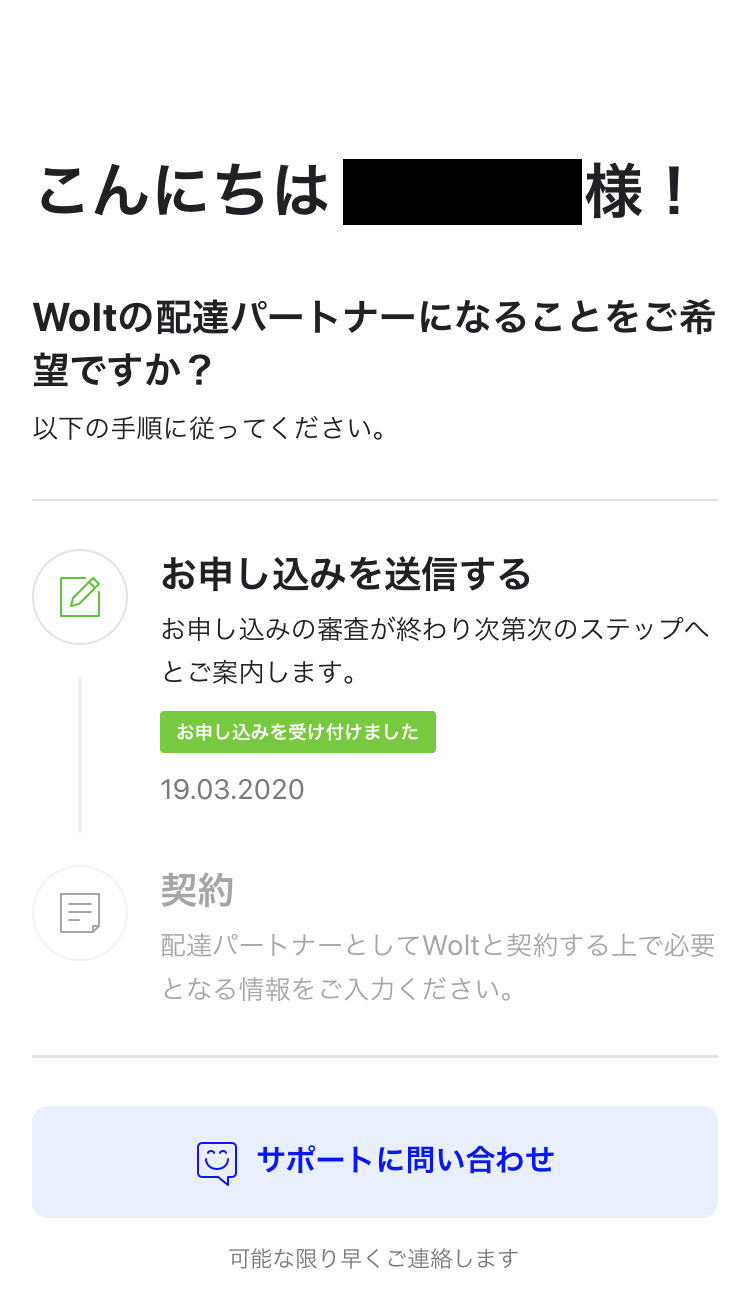
「配達パートナー専用アプリ」は、次のステップである「登録説明会への参加」をしないと、このままの状態から先に進めませんので、次は「登録説明会の参加」ステップを完了させていきましょう。
「配達パートナー登録」が完了すると、登録した「メールアドレス」に、「Wolt(ウォルト)」から、「登録説明会」の「予約フォーム」がメールで送られてきますので、「メールBOX」を確認し、「Wolt(ウォルト)」からのメールをチェックして下さい。
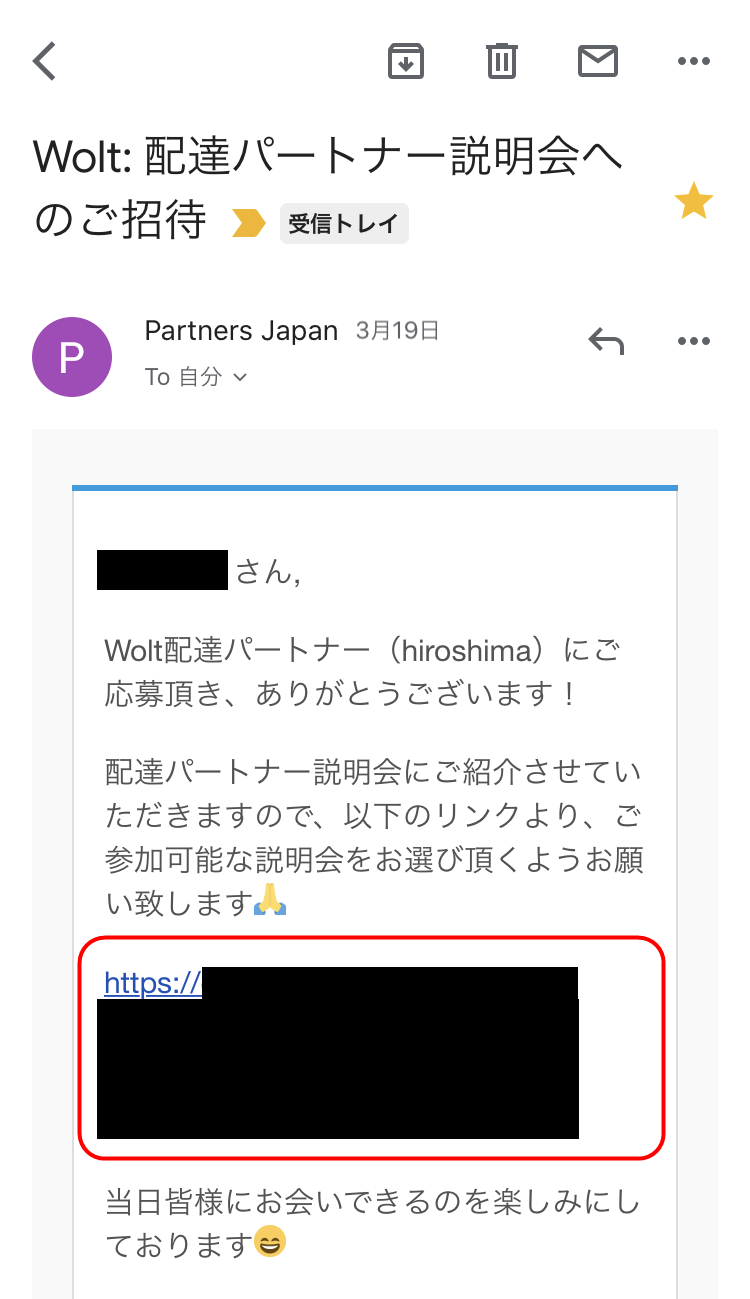
「Wolt(ウォルト)」から、以下のような「配達パートナー説明会の予約フォーム」が、メールで送られてきます。
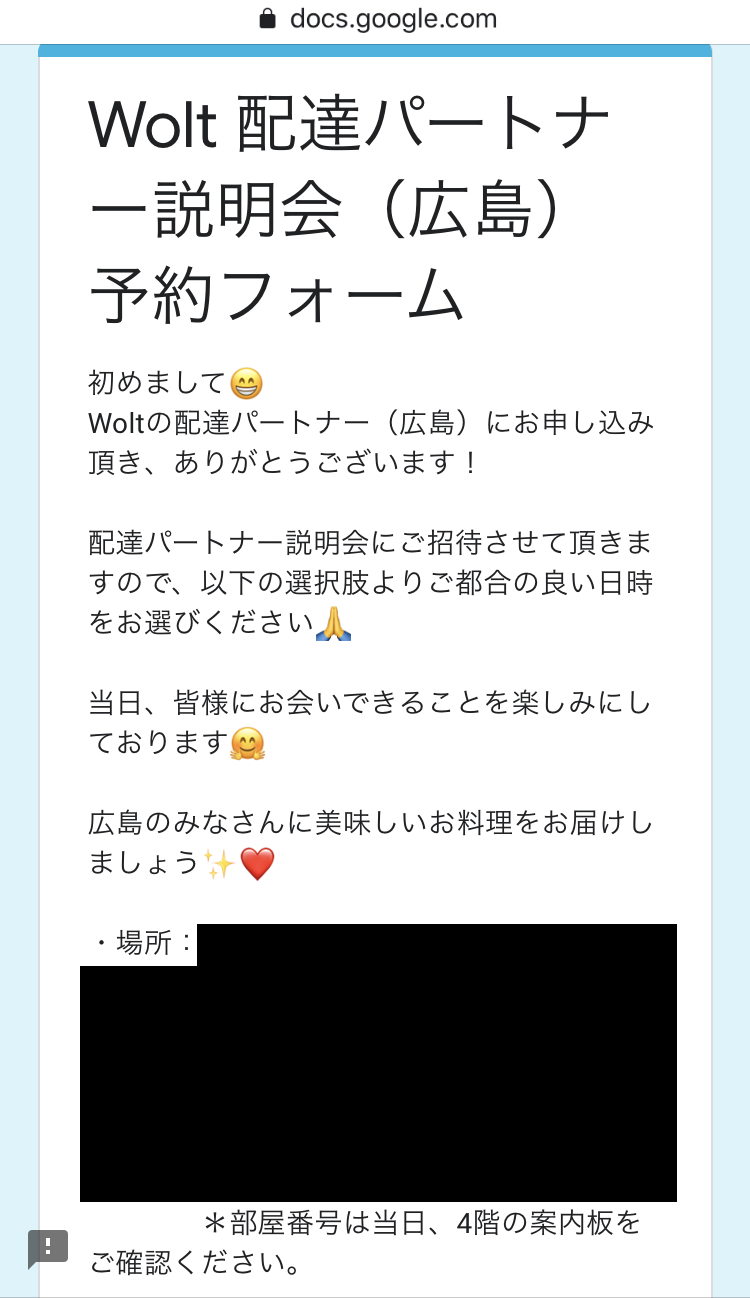
「予約フーム」の内容を確認し、参加できる日程で、「登録説明会」への予約を行って下さい。
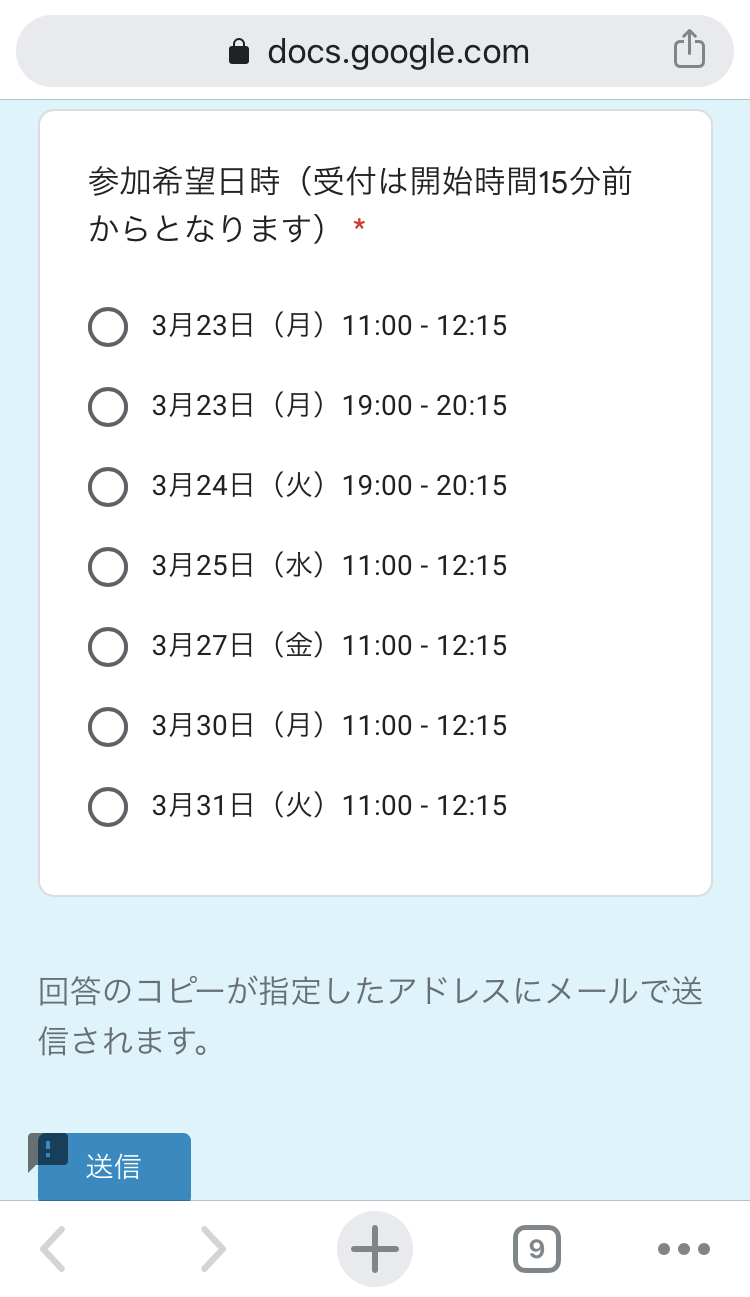
これで、「Wolt(ウォルト)」の「配達パートナー登録」までは、完了です。
次のステップは、実際に「Wolt(ウォルト)」の「登録説明会」に参加していきますので、続けて解説していきます。
なお、「Woltの配達パートナー登録説明会」には、以下の「持ち物」を持っていく必要がありますので、確認し、用意しておいてください。
「Woltの配達パートナー登録説明会」に必要な「持ち物」
| 必要書類 | 自転車 | 原付バイク | 軽貨物 |
|---|---|---|---|
| プロフィール写真(説明会の時に撮影してもOKです) | ✓ | ✓ | ✓ |
| 配達パートナーアプリをインストールしたスマホ | ✓ | ✓ | ✓ |
| マイナンバー(契約書に入力します) | ✓ | ✓ | ✓ |
| 配達料を振り込んでもらう銀行口座の情報(通帳) | ✓ | ✓ | ✓ |
| 有効期限内の身分証明書の写真(運転免許証・パスポート等) | ✓ | ✓ | ✓ |
| 運転免許証(写真) | × | ✓ | ✓ |
| ナンバープレート(写真) | × | ✓ | ✓(事業用が必要) |
| 自賠責保険証(写真) | × | ✓ | ✓ |
| 車検証または軽自動車届出済証(写真) | × | × | ✓ |
「Woltの配達パートナー登録説明会」の「アカウント有効化」で入力する内容
| 入力する内容 | 自転車 | 原付バイク | 軽貨物(事業用) |
|---|---|---|---|
| マイナンバー | ✓ | ✓ | ✓ |
| 郵便番号 | ✓ | ✓ | ✓ |
| 都道府県 | ✓ | ✓ | ✓ |
| 市区町村 | ✓ | ✓ | ✓ |
| 住所 | ✓ | ✓ | ✓ |
| 銀行名 | ✓ | ✓ | ✓ |
| 銀行コード | ✓ | ✓ | ✓ |
| 支店番号 | ✓ | ✓ | ✓ |
| 口座番号 | ✓ | ✓ | ✓ |
| 銀行口座名 | ✓ | ✓ | ✓ |
| プロフィール写真(添付する) | ✓ | ✓ | ✓ |
| 身分証明書の写真【運転免許証やパスポート等】(添付する) | ✓ | ✓ | ✓ |
| 在留カード【外国籍の方のみ】(添付する) | ※ | ※ | ※ |
| 運転免許証【原付バイク・軽貨物で配達を希望する方のみ】(添付する) | × | ✓ | ✓ |
| ナンバープレート【原付バイク・軽貨物で配達を希望する方(事業用のナンバープレート)のみ】(添付する) | × | ✓ | ✓(事業用) |
| 自賠責保険証【原付バイク・軽貨物で配達を希望する方のみ(ナンバープレート情報が載っているもの)】(添付する) | × | ✓ | ✓ |
| 車検証または軽自動車届出済証【バイク(125cc~249cc)=軽自動車届出済証、軽自動車またはバイク(250cc以上)=自動車車検証(車検証)】(添付する) | × | × | ✓ |
※「外国籍」の方は、「在留カード」の写真の添付が必要になりますので、「在留カード」も用意していきましょう。
「Wolt(ウォルト)」の「登録説明会」に参加し、「アカウントを有効化」する
「Wolt(ウォルト)」の「公式サイト」や「公式アプリ」から、「配達パートナー登録」をした段階では、以下のような画面のままで、先に進むことが出来なくなります。
ここから先の画面に進むためには、「Wolt(ウォルト)」が開催している「登録説明会」に参加する必要があります。
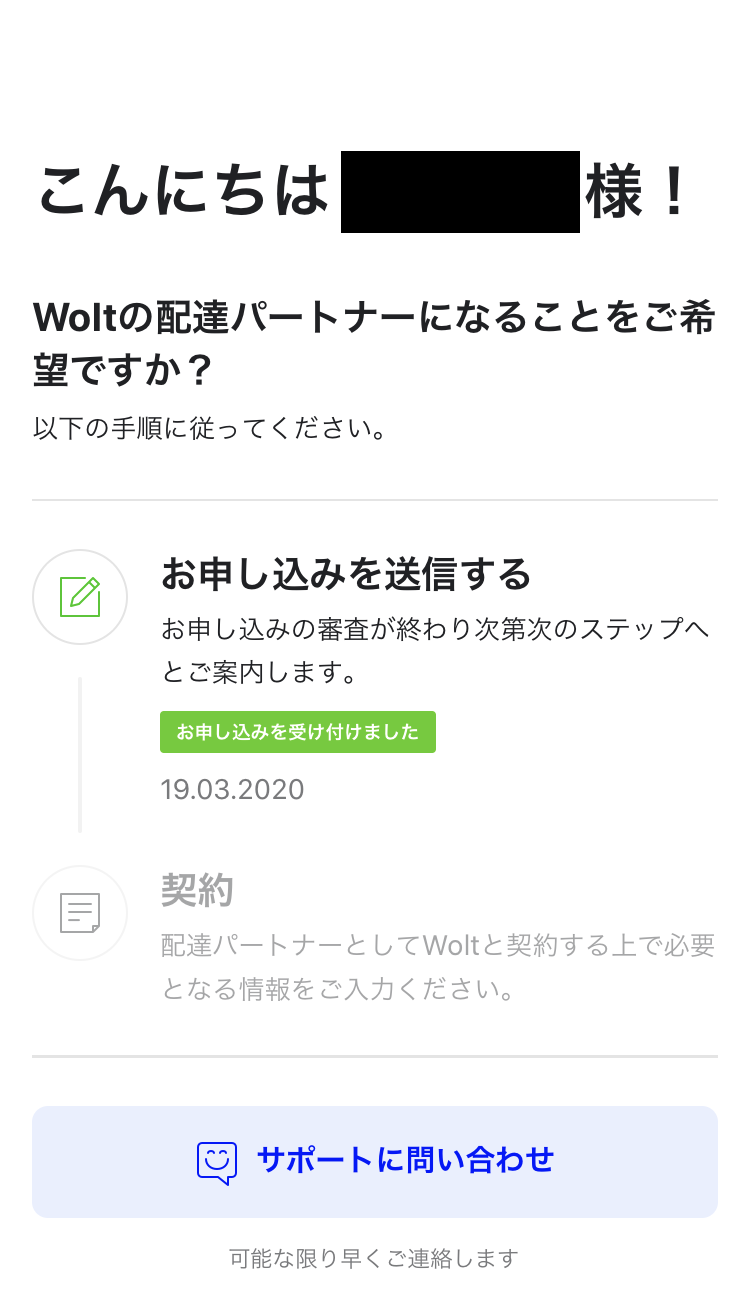
ですので、「Wolt(ウォルト)」の「公式サイト」や「公式アプリ」から、「配達パートナー登録」が完了した人は、「Wolt(ウォルト)」から送られてきたメールの、「配達パートナー説明会の予約フォーム」から、「登録説明会」の予約を行い、必ず「説明会」に参加して下さい。
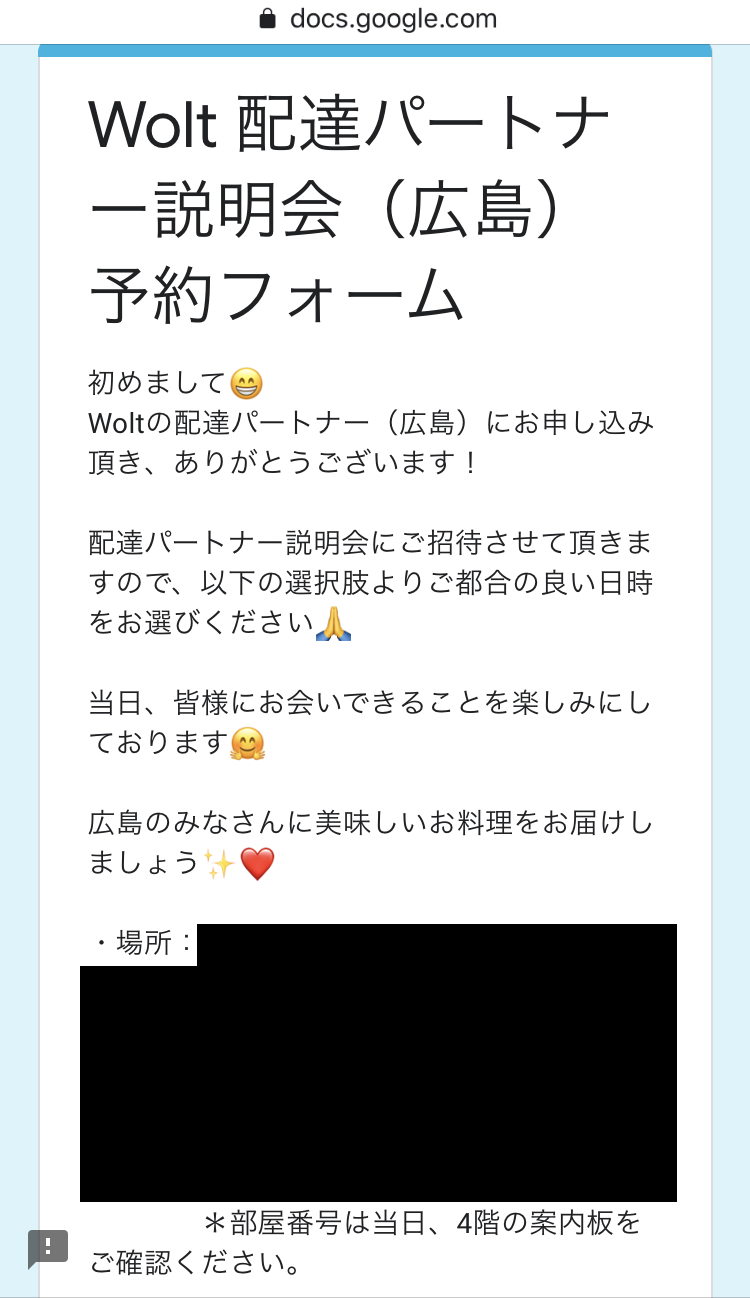
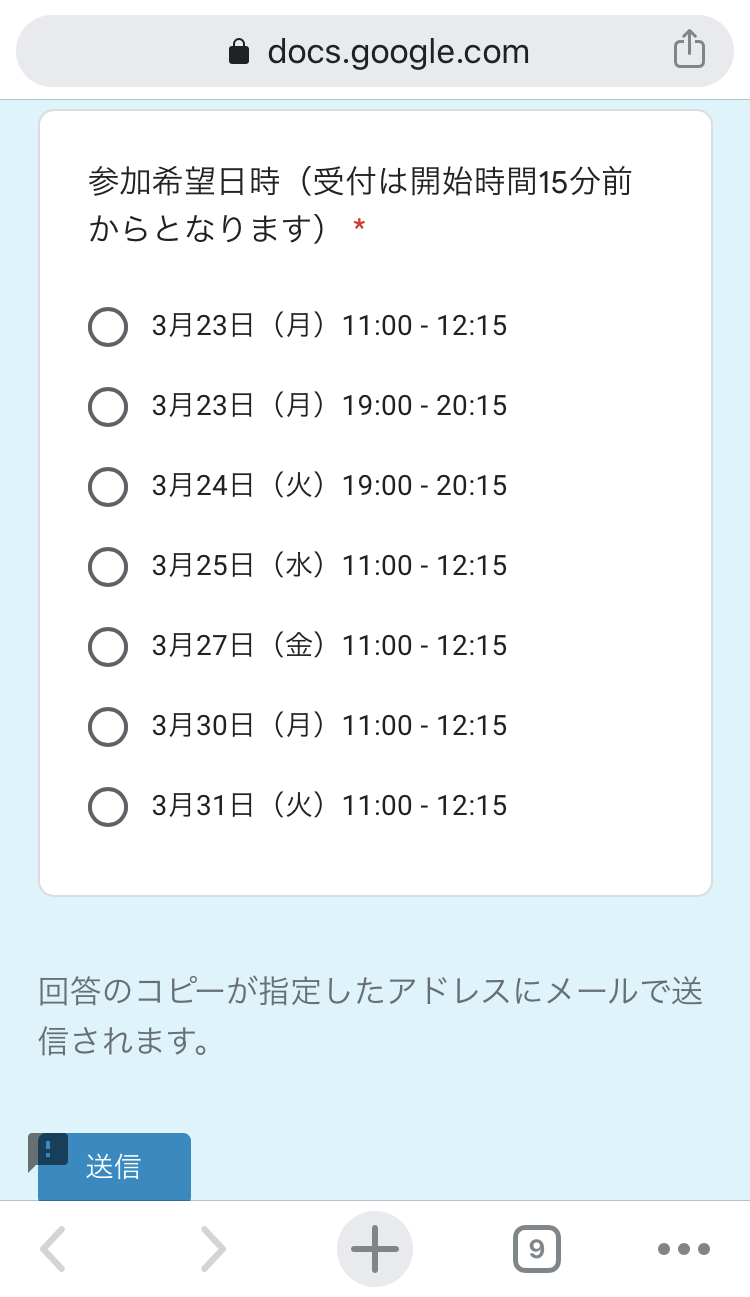
「Wolt配達パートナー説明会」の「予約フォーム」から、「登録説明会」を予約した上で、「予約日の当日」に、「Wolt(ウォルト)」が指定した「登録説明会」の場所に行き、「説明会」を受けるようにして下さい。
ちなみに、「Woltの配達パートナー登録説明会」には、以下の「持ち物」を持っていく必要がありますので、「必要な持ち物」を用意した上で、「登録説明会」に行くようにしましょう。
「Woltの配達パートナー登録説明会」に必要な「持ち物」
| 必要書類 | 自転車 | 原付バイク | 軽貨物 |
|---|---|---|---|
| プロフィール写真(説明会の時に撮影してもOKです) | ✓ | ✓ | ✓ |
| 配達パートナーアプリをインストールしたスマホ | ✓ | ✓ | ✓ |
| マイナンバー(契約書に入力します) | ✓ | ✓ | ✓ |
| 配達料を振り込んでもらう銀行口座の情報(通帳) | ✓ | ✓ | ✓ |
| 有効期限内の身分証明書の写真(運転免許証・パスポート等) | ✓ | ✓ | ✓ |
| 運転免許証(写真) | × | ✓ | ✓ |
| ナンバープレート(写真) | × | ✓ | ✓(事業用が必要) |
| 自賠責保険証(写真) | × | ✓ | ✓ |
| 車検証または軽自動車届出済証(写真) | × | × | ✓ |
「Woltの配達パートナー登録説明会」の「アカウント有効化」で入力する内容
| 入力する内容 | 自転車 | 原付バイク | 軽貨物(事業用) |
|---|---|---|---|
| マイナンバー | ✓ | ✓ | ✓ |
| 郵便番号 | ✓ | ✓ | ✓ |
| 都道府県 | ✓ | ✓ | ✓ |
| 市区町村 | ✓ | ✓ | ✓ |
| 住所 | ✓ | ✓ | ✓ |
| 銀行名 | ✓ | ✓ | ✓ |
| 銀行コード | ✓ | ✓ | ✓ |
| 支店番号 | ✓ | ✓ | ✓ |
| 口座番号 | ✓ | ✓ | ✓ |
| 銀行口座名 | ✓ | ✓ | ✓ |
| プロフィール写真(添付する) | ✓ | ✓ | ✓ |
| 身分証明書の写真【運転免許証やパスポート等】(添付する) | ✓ | ✓ | ✓ |
| 在留カード【外国籍の方のみ】(添付する) | ※ | ※ | ※ |
| 運転免許証【原付バイク・軽貨物で配達を希望する方のみ】(添付する) | × | ✓ | ✓ |
| ナンバープレート【原付バイク・軽貨物で配達を希望する方(事業用のナンバープレート)のみ】(添付する) | × | ✓ | ✓(事業用) |
| 自賠責保険証【原付バイク・軽貨物で配達を希望する方のみ(ナンバープレート情報が載っているもの)】(添付する) | × | ✓ | ✓ |
| 車検証または軽自動車届出済証【バイク(125cc~249cc)=軽自動車届出済証、軽自動車またはバイク(250cc以上)=自動車車検証(車検証)】(添付する) | × | × | ✓ |
※「外国籍」の方は、「在留カード」の写真の添付が必要になりますので、「在留カード」も用意していきましょう。

「Wolt配達パートナー説明会」では、以下の「3つの項目」についての話があります。
Wolt配達パートナー説明会の内容と流れ
- 「Woltについて」&「配達パートナー業務について」
- 「配達パートナーアカウントの有効化」&「本人確認書類の提出」
- 「次のステップ(アプリの使い方&公式グッズ受渡説明会)の説明」
この「Wolt配達パートナー説明会」に参加することで、「アカウントを有効化」してもらうことができ、ようやく「Woltの配達パートナー専用アプリ」が、以下のような画面に移行します。
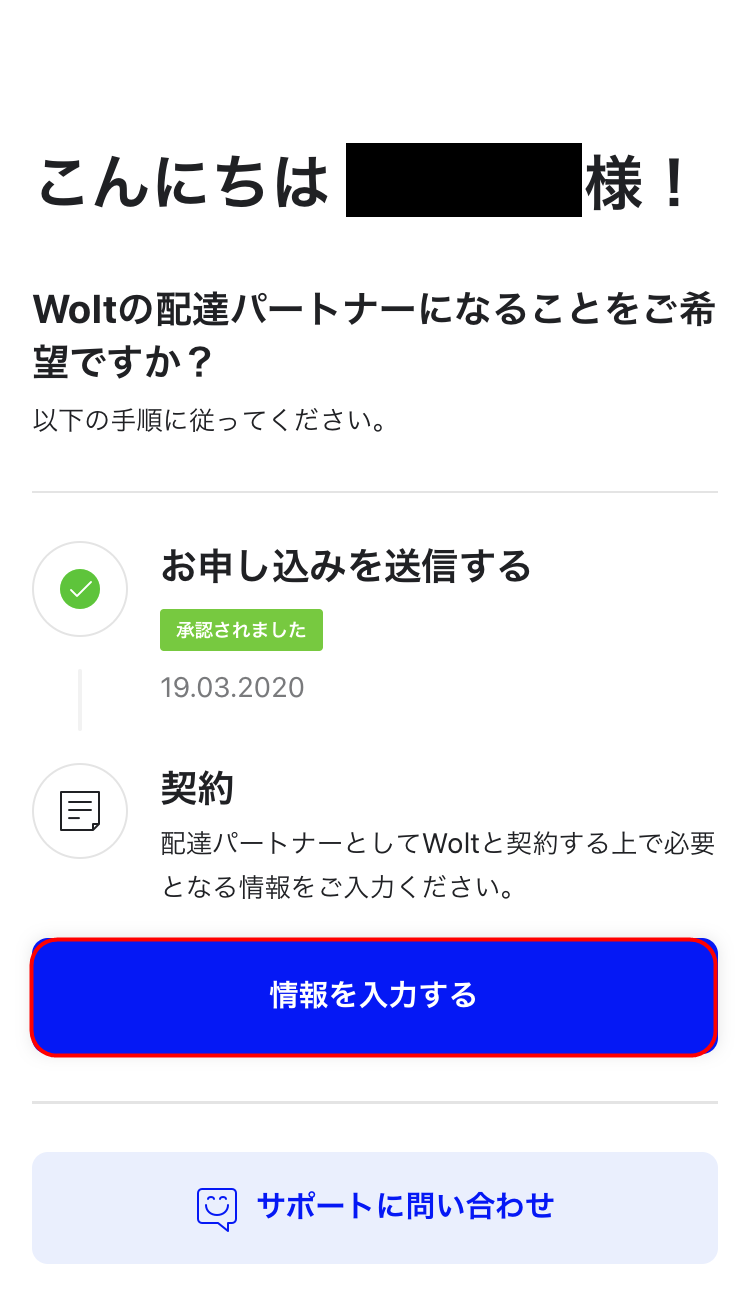
参加中の「Wolt配達パートナー説明会」でも、「本人確認書類」を提出することが出来ますので、まずは「会場」で「アカウントを有効化」してもらうと出現する、青色の「情報を入力する」ボタンをタップして下さい。
「情報を入力する」ボタンをタップすると、以下のような画面が表示されますので、「登録に必要な情報を入力」、そして「写真を添付」していきましょう。
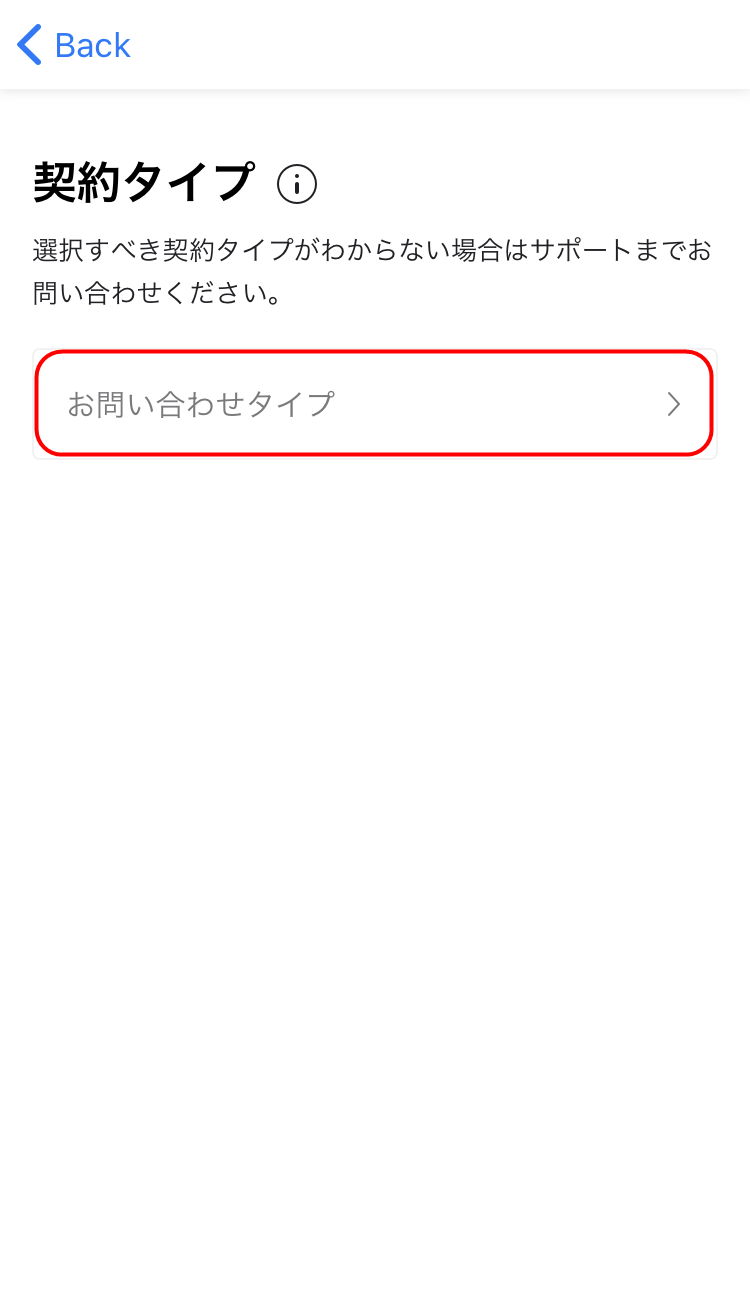
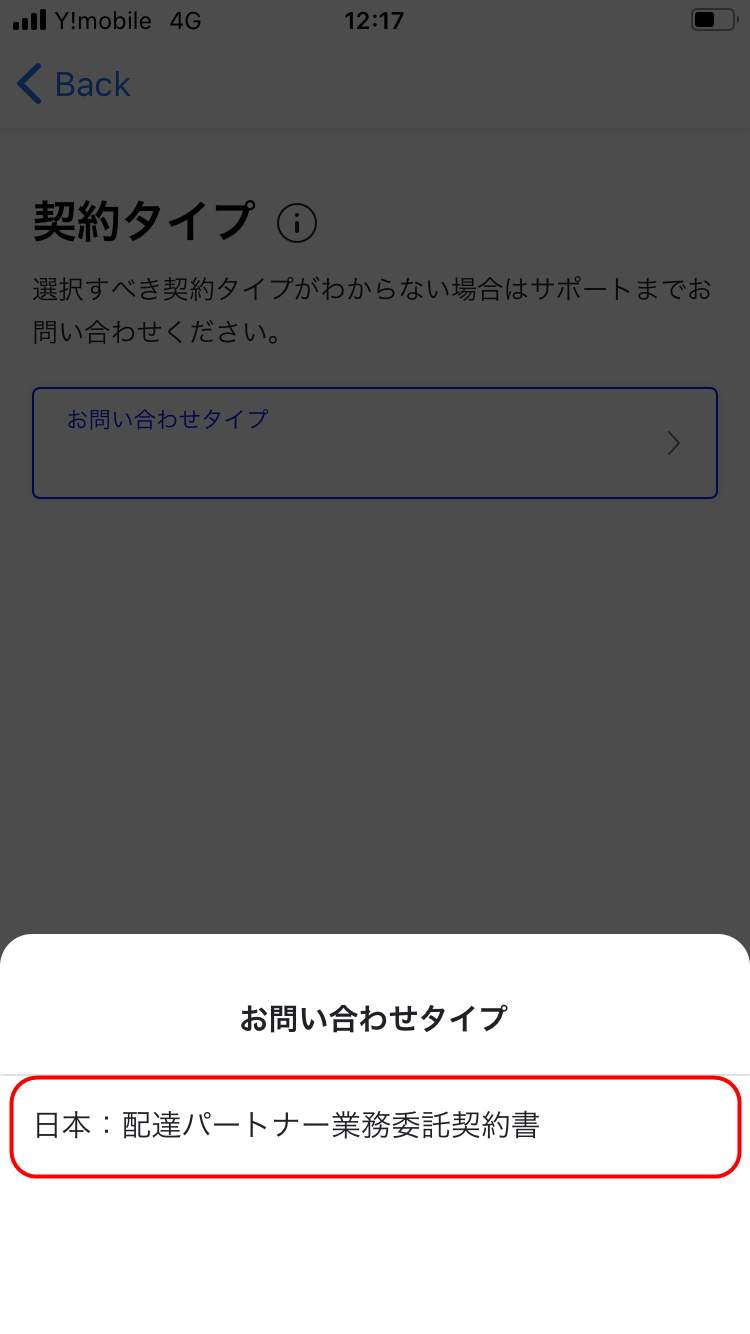
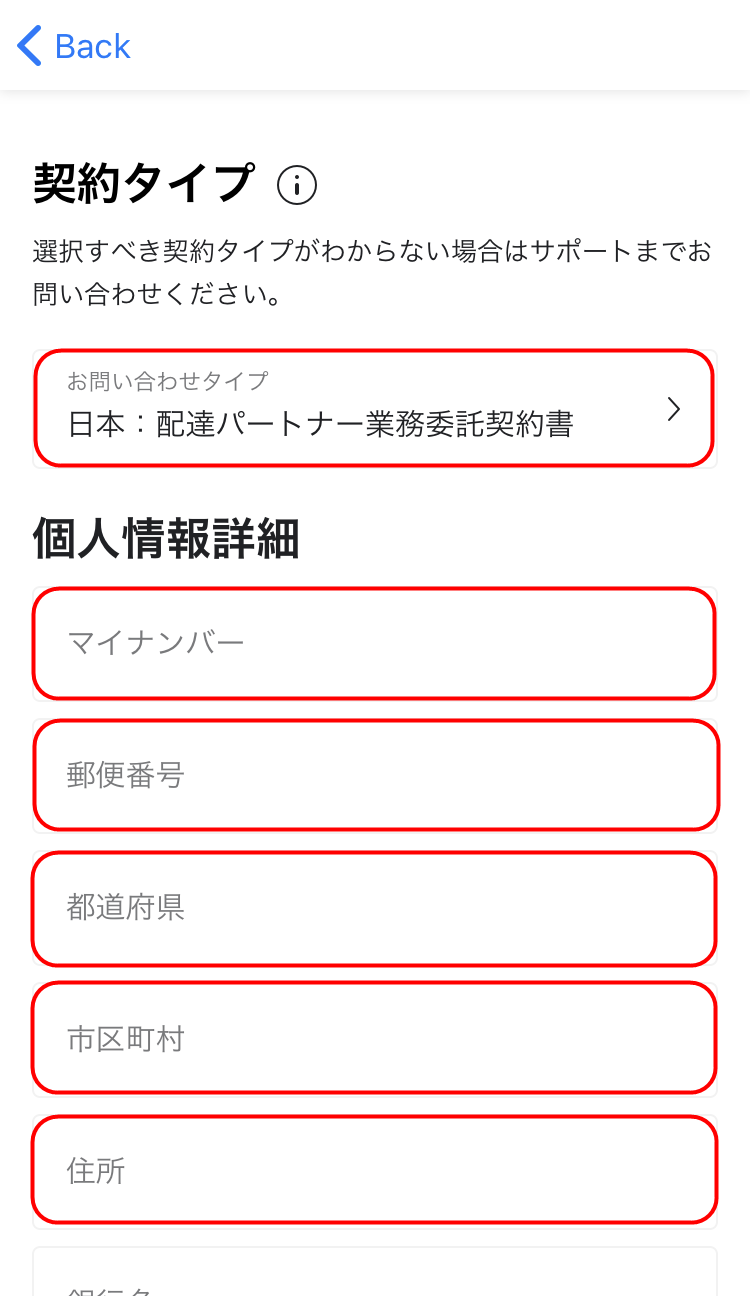
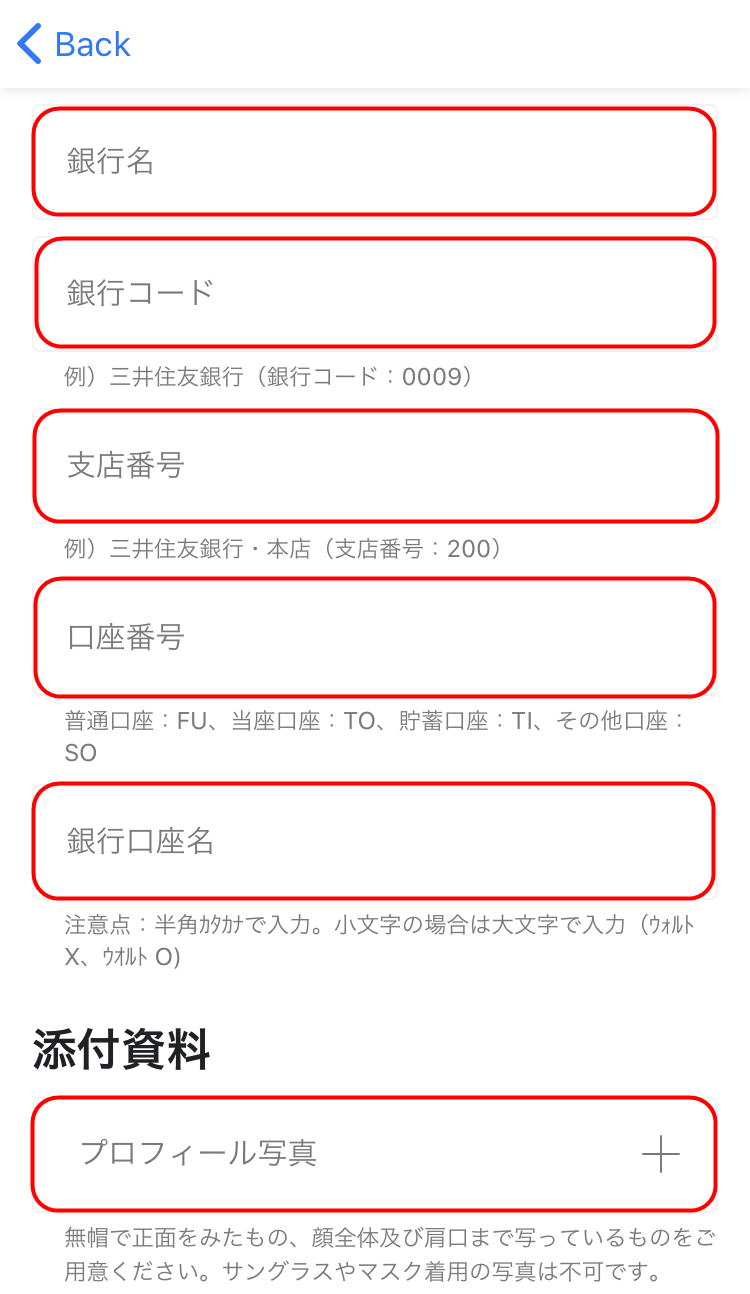
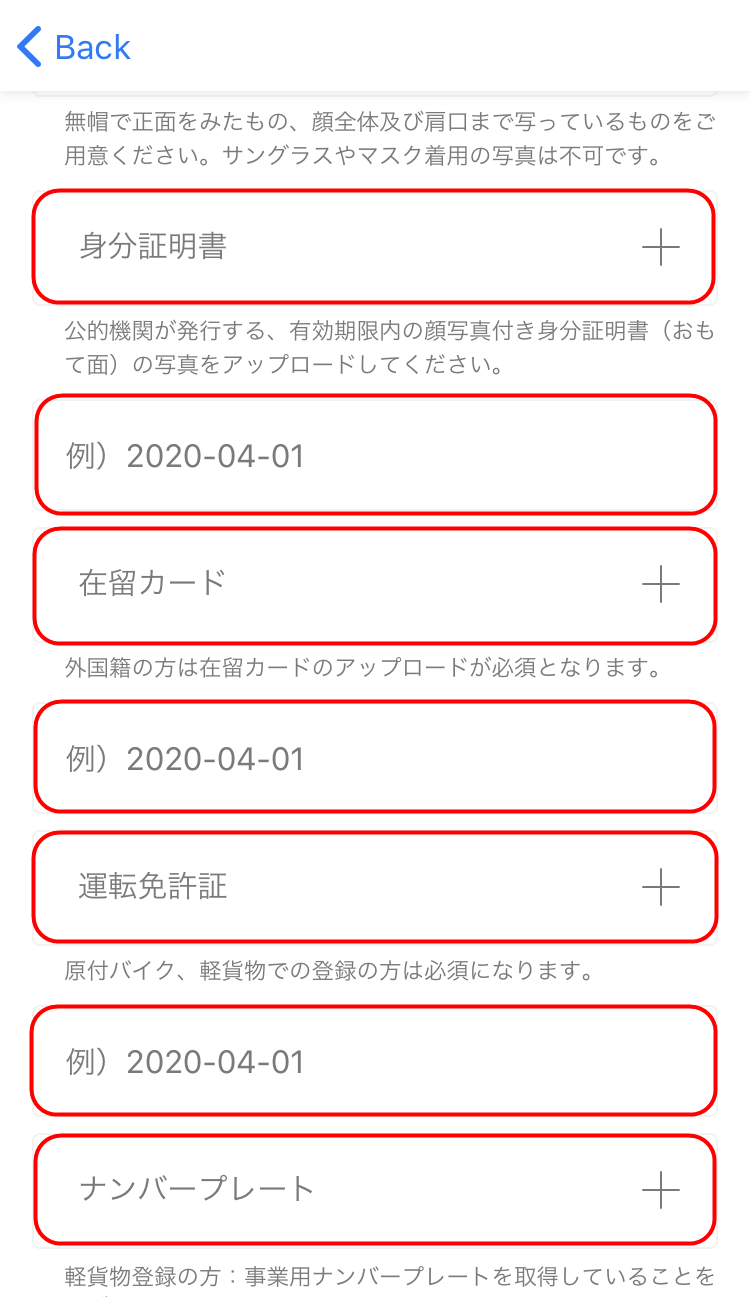
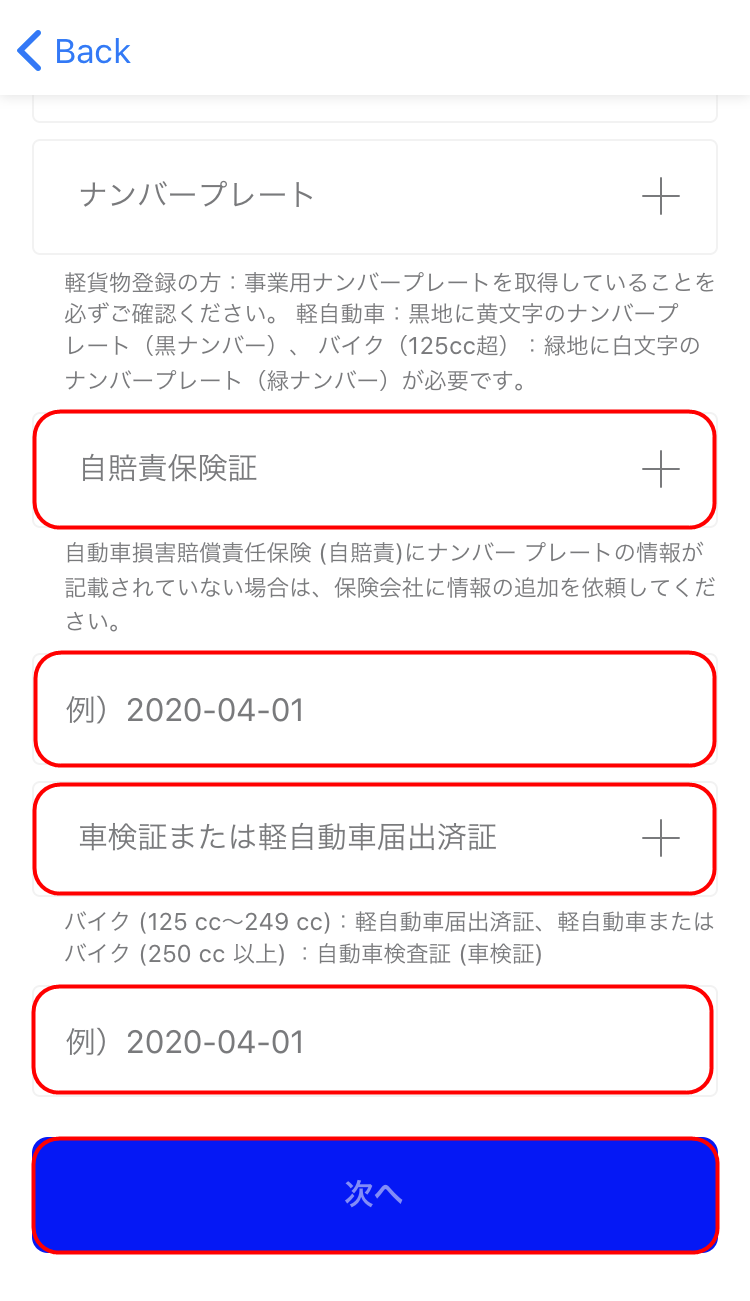
「登録に必要な情報の入力」、そして「写真の添付」が、全て完了したら、画面下の「次へ」ボタンをタップして下さい。
「次へ」ボタンをタップすると、「Wolt配達パートナー専用アプリ」の「契約」の項目に色が付き、「契約書に署名する」という文字が表示されるようになります。
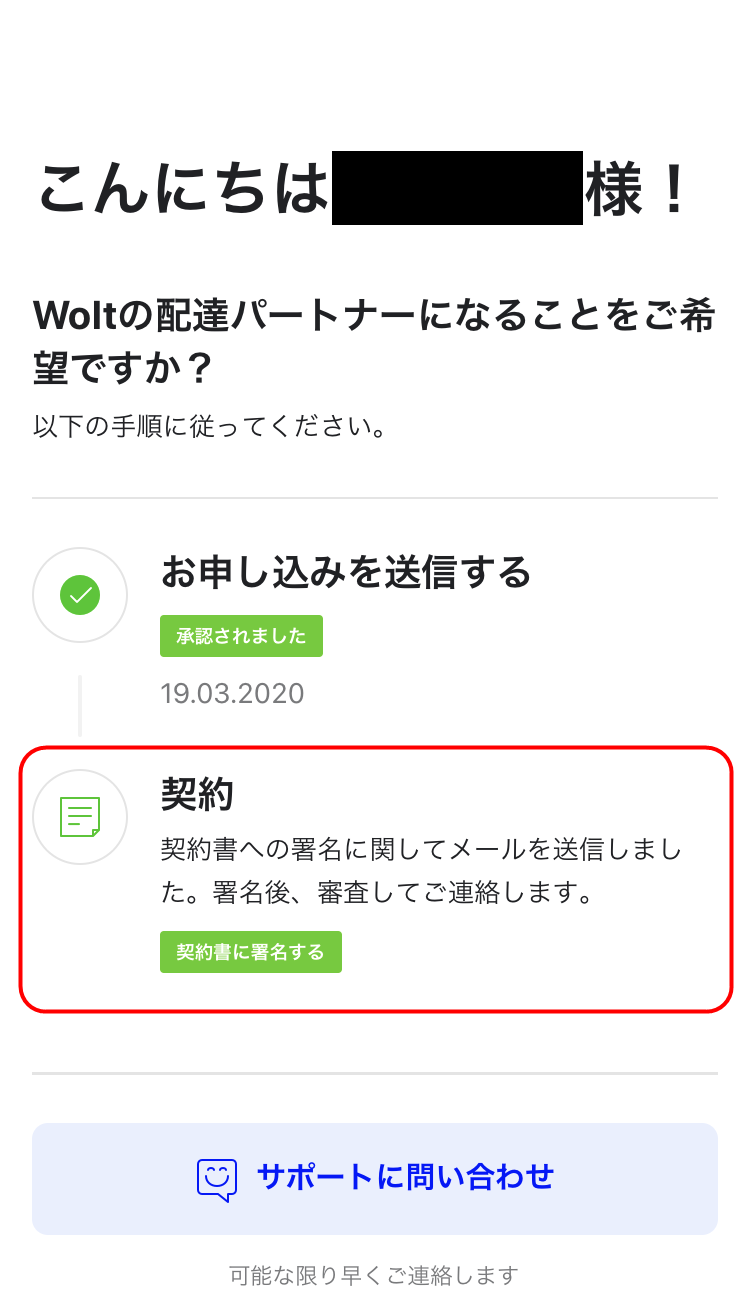
「契約書に署名する」という文字が表示されたら、登録した「メールアドレス」宛てに、後で「Wolt(ウォルト)」から「電子契約書」が送られてきます。
「登録したメールアドレス」の「メールBOX」を確認して、その「電子契約書」を開き、「マイナンバー」や「署名」を行うと、「配達パートナーアカウント」が、完全に「有効化」されます。
第1回目の「登録説明会」の内容は、ここまでとなります。
所要時間は「約1時間15分ほど」で終わります。
次のステップとしては、「①送られてきた電子契約書に必要事項を入力&署名」⇒「②アプリの使い方&公式グッズ受渡説明会を予約する」⇒「③アプリの使い方&公式グッズ受渡説明会に参加する」ことで、「Wolt(ウォルト)」の「配達パートナー(配達員)」として、ようやく「配達業務」が出来るようになります。
もう少しですので、頑張っていきましょう。
「Wolt(ウォルト)」から送られてくる「電子契約書」を確認し、署名をする
「Wolt(ウォルト)」の第1回目の「登録説明会」で、「個人情報の入力」と「提出書類の写真の添付」が全て完了した人には、早くて「1時間後くらい(時間がかかる場合もあります)」で、「登録したメールアドレス」宛てに、「Wolt(ウォルト)」から「電子契約書」が届きます。
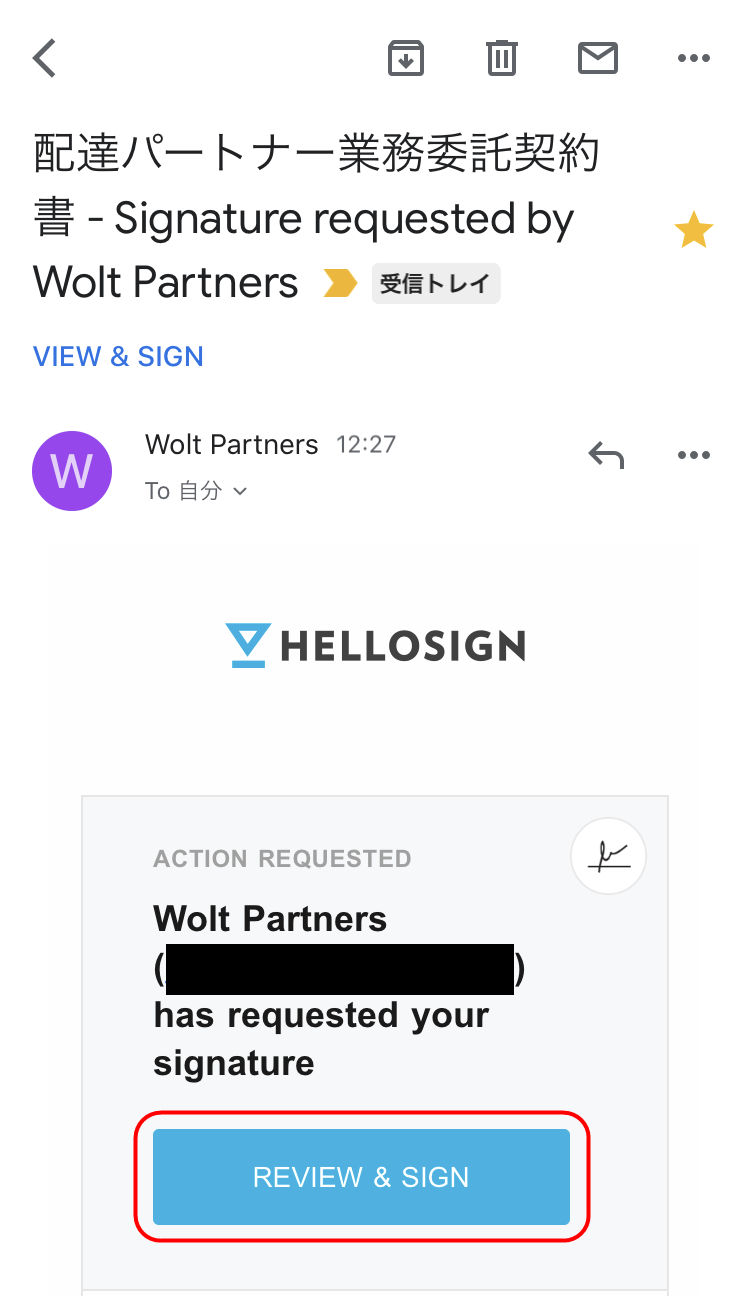
「Wolt(ウォルト)」から届く、「電子契約書」のメールを開き、「REVIEW&SIGN」のボタンをタップして下さい。
「REVIEW&SIGN」のボタンをタップすると、「Wolt(ウォルト)」の「契約書」が開きますので、内容を確認した上で、「氏名」「マイナンバー」「メールアドレス」部分を入力して、右上の「NEXT」ボタンをタップして下さい。
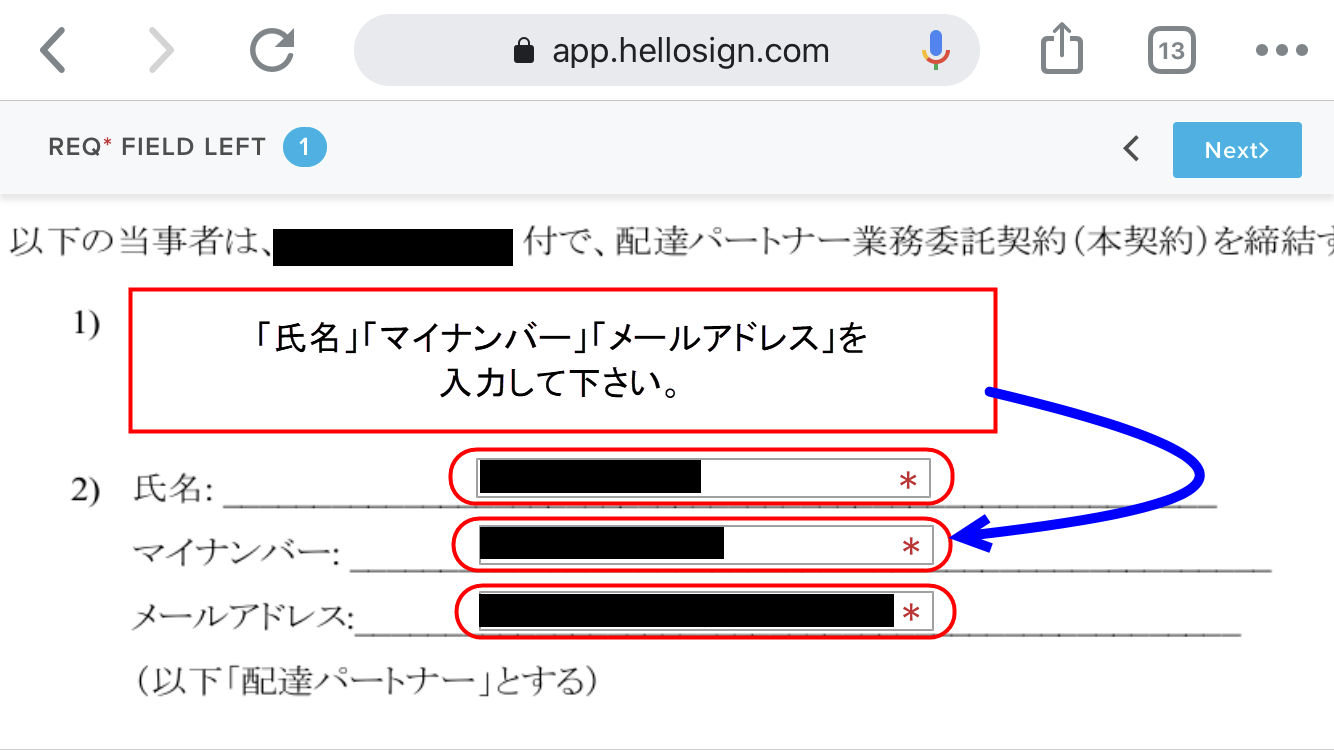
「NEXT」ボタンをタップしたら、画面下にある「署名欄」に、画面タッチで「自分の名前の署名」を書いて入力して下さい。
「自分の名前の署名」を書いたら、画面右上の「Continue」ボタンをタップして下さい。
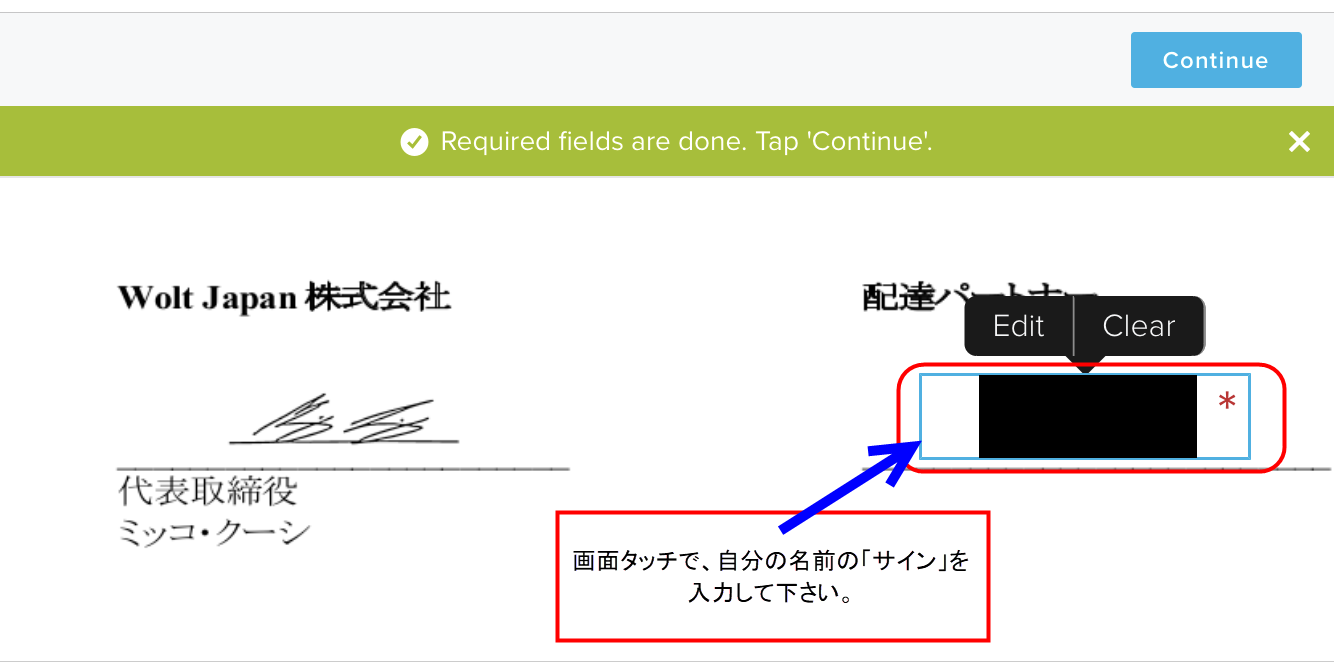
これで、「Wolt(ウォルト)」の「電子契約書」への入力は完了です。
次は、最後のセッションである「アプリの使い方&公式グッズ(配達バッグなど)の受け渡し説明会」に予約をして、実際に参加すると、いよいよ「Wolt(ウォルト)」の「配達パートナー(配達員)」として、「配達業務」が開始出来るようになります。
「Wolt(ウォルト)」の「アプリの使い方&公式グッズ受け渡し説明会」に予約し、参加する
「Wolt(ウォルト)」の「電子契約書」への入力や「サイン」が完了すると、「登録したメールアドレス」宛てに、「Wolt(ウォルト)」から、最終ステップである「アプリの使い方&公式グッズ受け渡し説明会」への「予約フォーム」が、送られてきます。
「予約フォーム」に記載のある日程から、参加できる日を選択して、「アプリの使い方&公式グッズ受け渡し説明会」への予約を完了させて下さい。
「Wolt(ウォルト)」から、以下のような「アプリの使い方&公式グッズ受け渡し説明会」への「予約フォーム」が送られてきましたら、メール本文中の「URLリンク」をクリックして下さい。
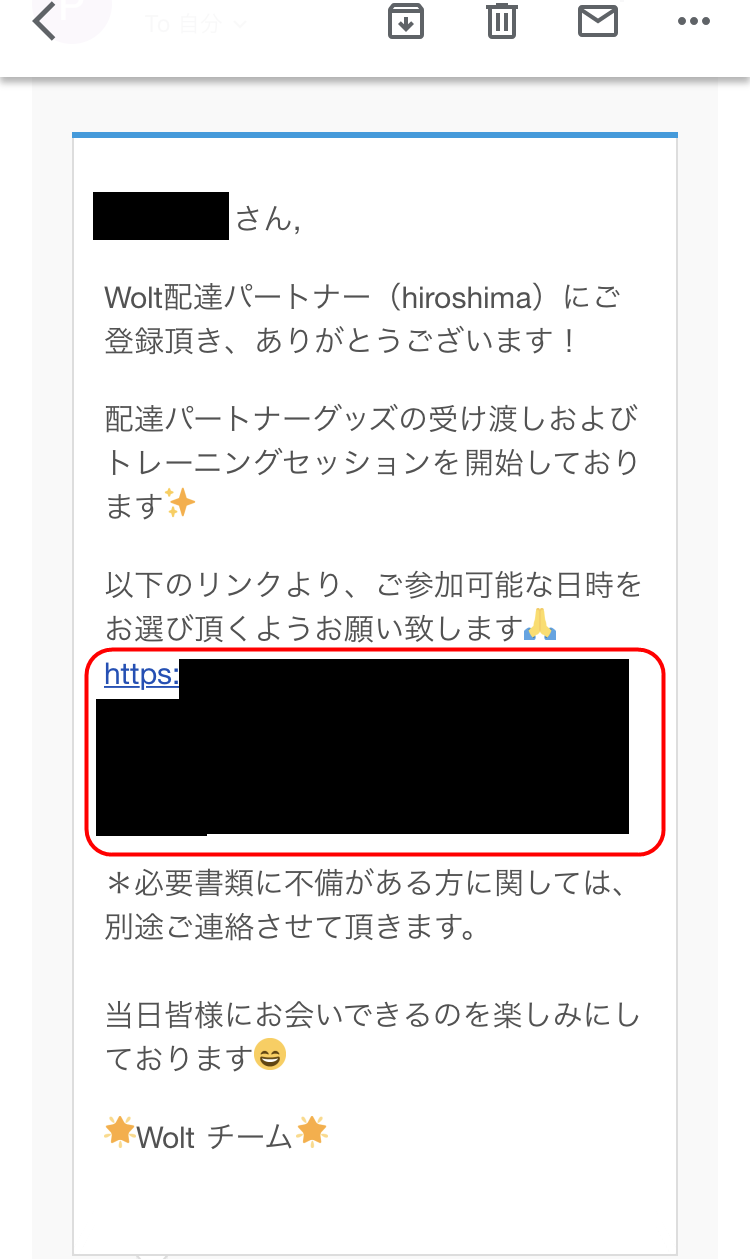
メール本文中の「URLリンク」をクリックすると、「アプリの使い方&公式グッズ受け渡し説明会」への「予約フォーム」が開きますので、「名前」や「メールアドレス」などを入力し、「開催場所」と「日程」をチェックして下さい。
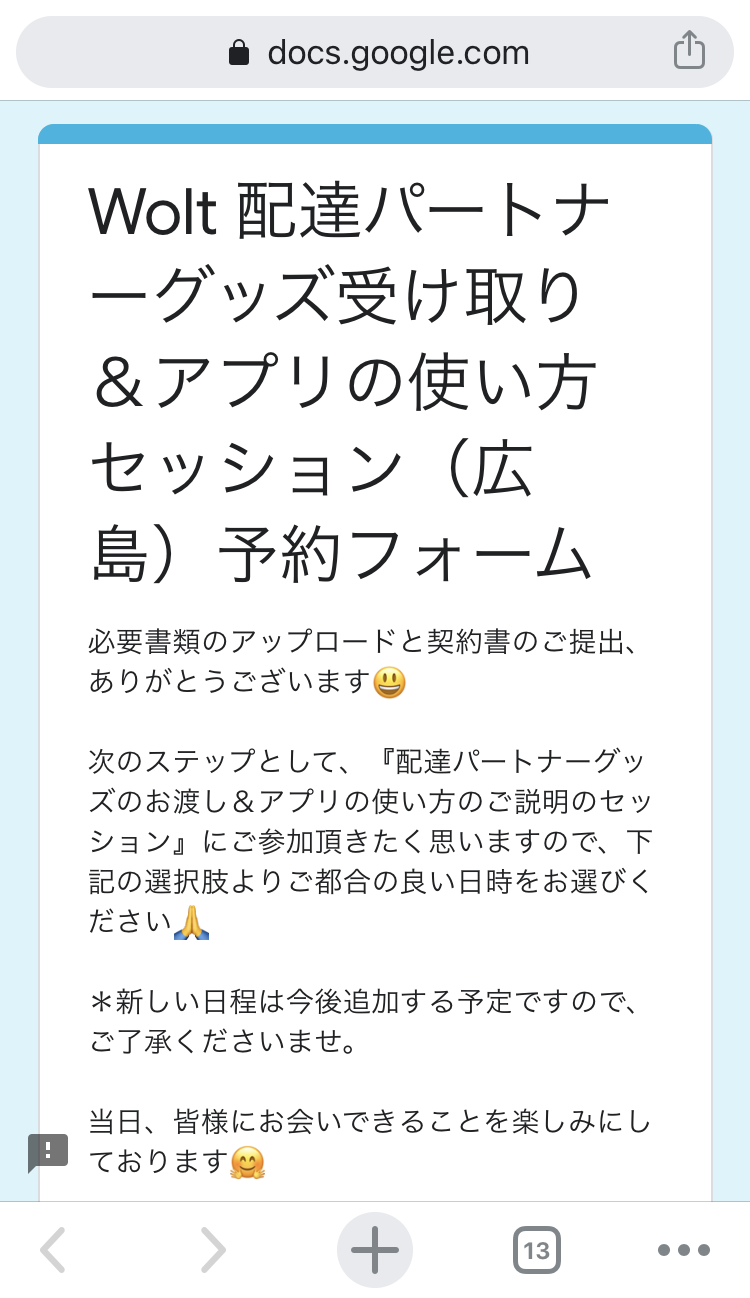
次に、自分が参加できる「参加希望日時」に「チェックマーク」を入れて、「送信」ボタンをクリックして、「予約フォーム」を送信して下さい。
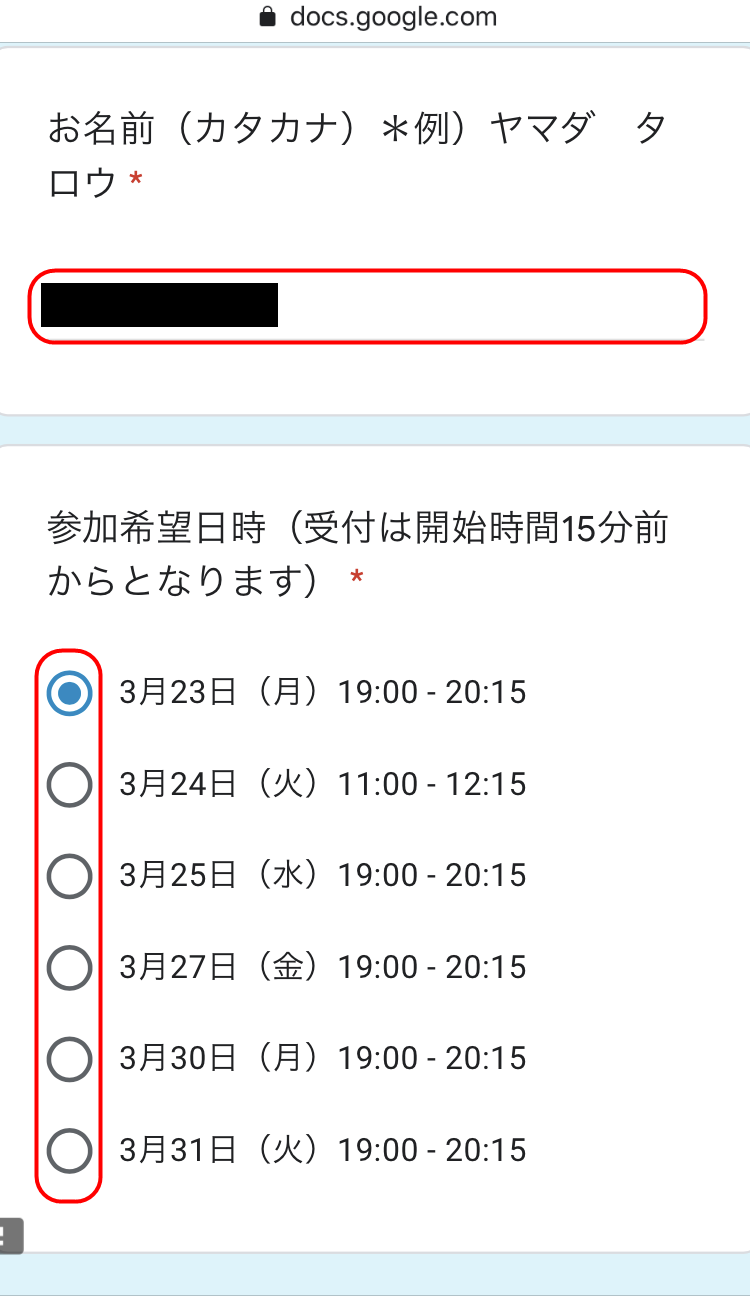
「アプリの使い方&公式グッズ受け渡し説明会」への「予約フォーム」の送信が完了すると、「Wolt(ウォルト)」の「サポート」から以下のような「メール」が届きます。
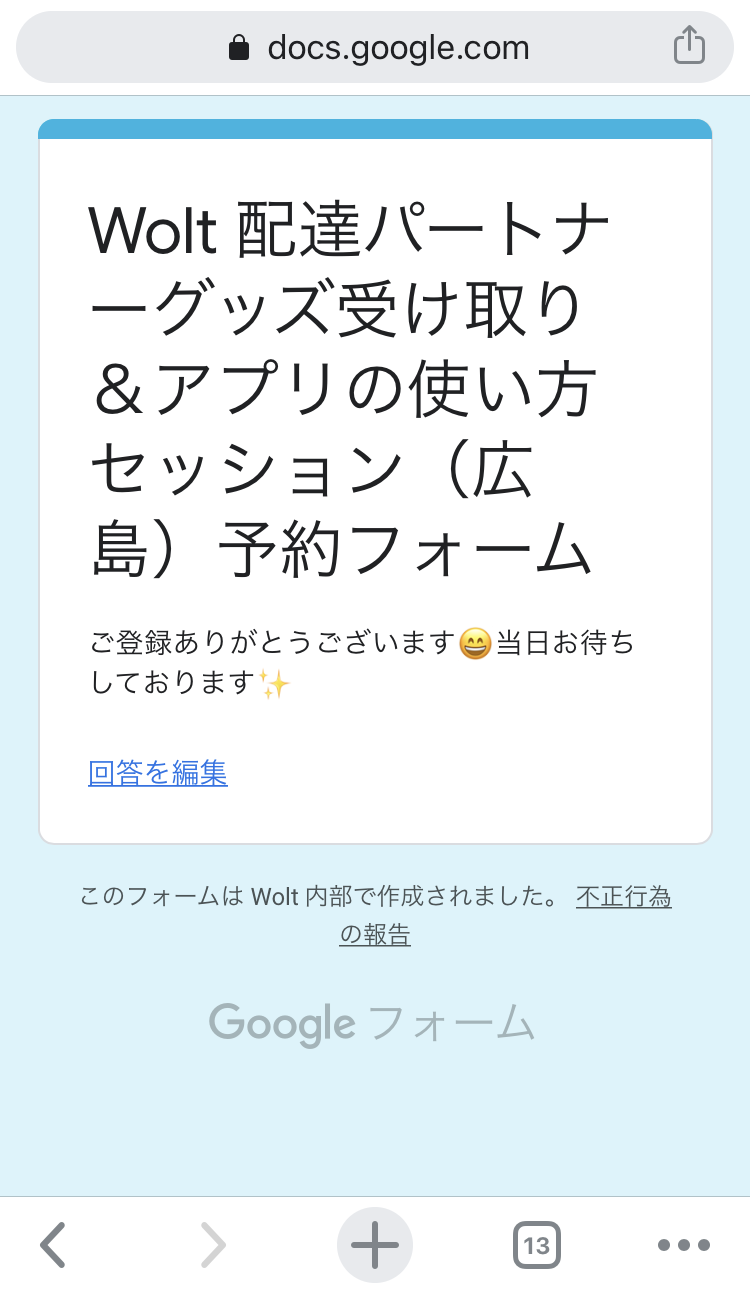
あとは、予約した当日に、「指定の場所」へ行き、「Wolt(ウォルト)」の「アプリの使い方&公式グッズ受け渡し説明会」に参加すれば、いよいよ「Wolt(ウォルト)」の「配達パートナー(配達員)」として「配達業務」を始められるようになります。
ちなみに、「Wolt(ウォルト)」の「アプリの使い方&公式グッズ受け渡し説明会」へは、特にこれといった「持ち物」は必要ありませんが、「配達業務」で使用する「配達用バッグ」や「Tシャツ」「ジャケット」「帽子(キャップ)」といった「Wolt(ウォルト)」の「公式グッズ」を持ち帰る必要があるので、なるべく「手荷物」や「荷物」も少なくして、「軽装」で行くようにして下さい。
- 最初の「登録説明会」と、最終ステップである「アプリの使い方&公式グッズ受け渡し説明会」が、同じ日にある場合は、「電子契約書」への「サイン」までを、しっかりと完了している人なら、その日のうちに、全ての「説明会」を1日で受けることも出来ます。ですので、2日に分けて参加するのが難しい場合や、効率よく「説明会」に参加したい人は、「Wolt(ウォルト)」から送られてくる「メール」に返信する形で、「サポート」の人に、最初の「登録説明会」と、最終ステップである「アプリの使い方&公式グッズ受け渡し説明会」が「同日にやっている日」を聞いて、その日を狙って「説明会」に予約するようにしましょう。
「Wolt(ウォルト)」の「アプリの使い方&公式グッズ受け渡し説明会」も、所要時間が「約1時間15分」程かかります。
「Wolt(ウォルト)」の「アプリの使い方&公式グッズ受け渡し説明会」の内容は以下の通りです。
「アプリの使い方&公式グッズ受け渡し説明会」の内容
- 「配達パートナーアプリの使い方」の説明を受ける
- 「配達用バッグ」「帽子(キャップ)」「Tシャツ」「「ジャケット」の貸し出しを受ける
「Wolt(ウォルト)」では、他の「フードデリバリーサービス」との差別化を図るために、「ブランド・イメージ」に沿った「公式グッズ」を着用しての「配達」が、義務付けられています。

配達パートナーが身に付けるWolt公式グッズ
- Woltロゴの入った「Tシャツ」
- Woltロゴの入った「ジャケット」
- Woltロゴの入った「キャップ(帽子)」
- Woltロゴの入った「配達用バッグ(カバン)」
- その他 希望に応じた「アイテム」もある
なお、初期セットとして「Tシャツ×2枚」「ジャケット×1枚」「キャップ×1個」「配達用カバン×1個」が、全ての「配達パートナー」に「配布」されます。

Wolt公式の「Tシャツ」と「ジャケット」

Wolt公式の「配達バッグ」と「キャップ(帽子)」
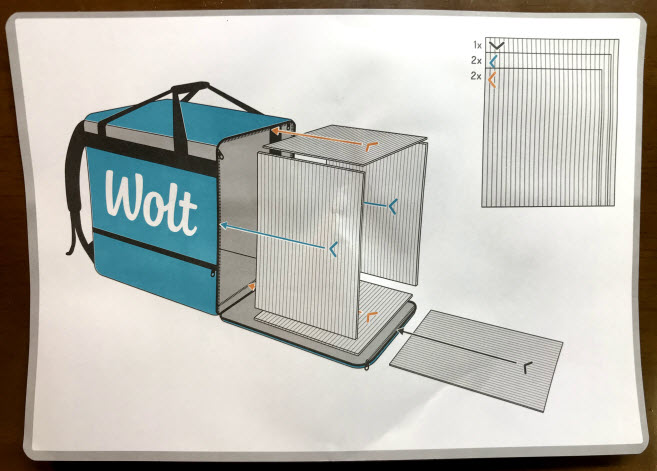
Wolt配達バッグ(配達カバン)の組み立て方マニュアル(説明書)
ただし、これらのグッズは、貰えるわけではなく、「レンタル料金の5000円」を一時的に支払って、「Wolt(ウォルト)」から「レンタル」する形で、利用することになります。(※デポジット料金は、実際に、配達で稼いだ報酬から、後日、差し引かれます)
また、この「公式グッズ」を「レンタル」するための「デポジット料金」は、最終的に、「Wolt(ウォルト)」の「配達パートナー(配達員)」を辞める時に、借りていた「公式グッズ」を、「Wolt(ウォルト)」へ全て返却すると、「レンタル料金」として支払っていた「5000円」も戻ってくる仕組みになっているので、安心して下さい。
「Wolt(ウォルト)」の「アプリの使い方&公式グッズ受け渡し説明会」が終わると、後は、実際に「Wolt(ウォルト)」の「サービスエリア(対応地域)」の中に入り、「配達パートナーアプリ」を「オンライン」にするだけで、「注文者(ユーザー)」からの「配達リクエスト」が届くようになり、「配達業務」が開始できます。
以上で、「Wolt(ウォルト)」の「配達パートナー(配達員)」の「登録方法・なり方」についての解説は、終了です。
「Wolt(ウォルト)」の「配達パートナー(配達員)」をしていきたい人は、下に貼ったリンクから、まずは「配達パートナー登録」を完了させて下さい。
 ウーバーイーツ登録|UberEats配達員・注文方法・商品頼み方・地域範囲・配達時間帯
ウーバーイーツ登録|UberEats配達員・注文方法・商品頼み方・地域範囲・配達時間帯
「UberEats(ウーバーイーツ)」って何?